Почему не воспроизводится музыка «ВКонтакте»
Не секрет, что ВК во многом популярен среди тех пользователей, которые любят не просто общаться с друзьями, но также слушать музыку и смотреть видео. Эта социальная сеть постоянно пополняется новым контентом, что касается также и огромного количества музыкальных альбомов практически от всех возможных популярных исполнителей. И все же иногда некоторые пользователи сталкиваются с проблемами, когда перестает играть музыка ВК. В этой статье мы разберемся со всеми распространенными причинами этой проблемы и постараемся их решить.
Протокол передачи данных
Возможно, не все об этом знают, но большинство сайтов, включая также и vk.com, работают через специальный протокол https, который, в отличие от старого http обеспечивает дополнительную защиту. При этом иногда возникают такие ситуации, когда пользователь заходит «ВКонтакт» через старый протокол, и в этом случае должно срабатывать автоматическое перенаправление на корректный адрес.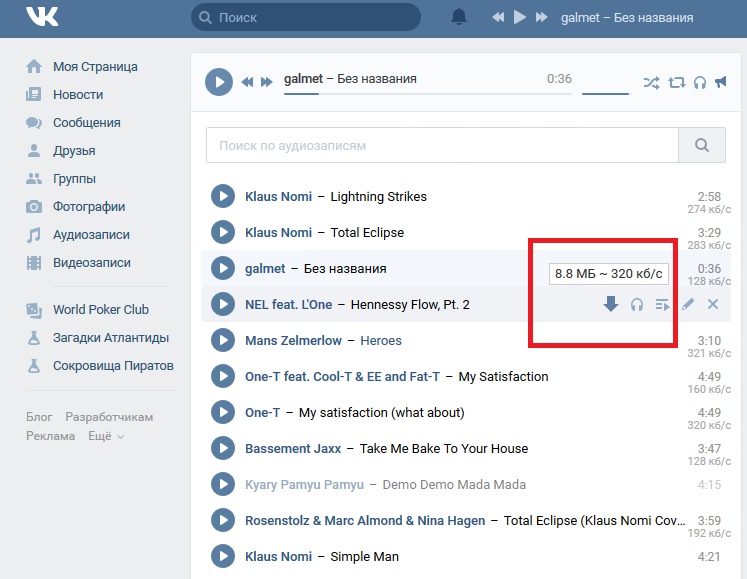
Не воспроизводится музыка «ВКонтакте» из-за Flash Player
Компания Adobe выпустила свою специальную утилиту FlashPlayer, без которой сейчас просто невозможно воспроизводить различные мультимедийные файлы на многих сайтах. ВК тоже требует корректной работы этой программы. Именно поэтому разработчики рекомендуют сначала проверить наличие данной программы и обновить ее, если требуется, в том случае, если перестала играть музыка ВК. Скачать последнюю версию программы можно здесь.
Важно!
Чтобы установленная программа начала работать правильно, а обновления вступили в силу, нужно перезапустить используемый браузер.
Проблемы с кэшем
Если кэш браузера слишком сильно засоряется, это может негативным образом сказываться на работе различных сайтов, в том числе и на функции прослушивания музыки ВК. Рассмотрим детально, как почистить кэш в браузере Google Chrome:
Рассмотрим детально, как почистить кэш в браузере Google Chrome:
- Сначала нужно вызвать контекстное меню, кликнув на значок с тремя точками, после чего нужно перейти в пункт с «Настройками»;
- Открывшуюся страницу нужно пролистать до конца и раскрыть все остальные пункты, нажав на «Дополнительные»;
- Чуть ниже можно найти пункт «Очистить историю», на который следует нажать;
- Здесь нужно отметить все пункты и выбрать временной диапазон «За все время», чтобы полностью очистить кэш. После этого можно нажать на «Удалить данные».
Когда все эти действия будут произведены, можно проверить, работает ли музыка ВК. Если проблема не была решена, можно переходить к следующим причинам.
Вирусы
Многие пользователи, которые не утруждаются устанавливать антивирусы, могут случайно нарваться на вредоносные программы в Интернете, из-за которых сайты и сам браузер начинают работать неправильно. Это может коснуться и функции воспроизведения аудио ВК.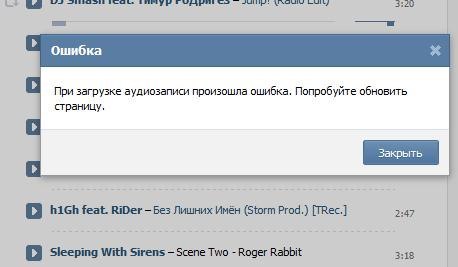
Что делать, если не работает музыка «ВКонтакте» на телефоне?
Как правило, музыка «ВКонтакте» перестает работать на мобильных устройствах ввиду двух самых распространенных причин:
- Во-первых, это может быть связано просто с плохим сигналом, из-за чего некорректно работает Интернет. В этом случае может помочь подключение к другой сети;
- Некорректная работа самого приложения ВК, вызванная тем, что пользователь долгое время не обновлял его. Чтобы избавиться от этой проблемы, нужно просто скачать свежие обновления и установить их.
Важно!
Пользователи мобильного приложения ВК также должны обратить внимание на то, что в фоновом режиме сайт позволяет прослушивать музыку с мобильных устройств только полчаса, после чего приложение предлагает оформить платную подписку.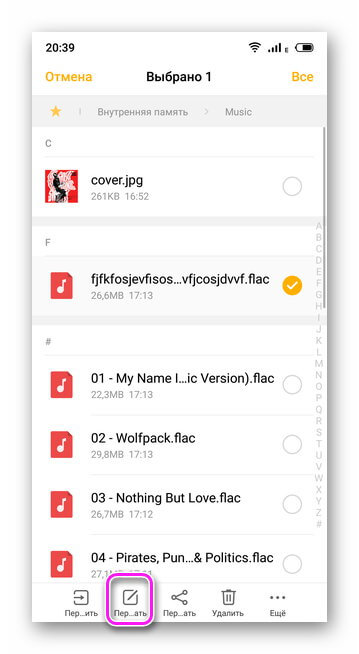 При этом в бесплатной версии музыка с включенным приложением все еще продолжает воспроизводиться.
При этом в бесплатной версии музыка с включенным приложением все еще продолжает воспроизводиться.
Заключение
Это лишь самые распространенные проблемы, с которыми сталкиваются пользователи, у которых перестает играть музыка ВК. Если ни одна из причин не подходит под имеющуюся ситуацию, это означает, что проблема не универсальная и может скрываться в самом аппаратном обеспечении устройства (например, нерабочие динамики или звуковая карта).
Почему не играет музыка в вк
Социальная сеть ВКонтакте является самым популярным сайтом в России. Это уже не столько место для общения, сколько отличный сайт для всевозможных развлечений. Хочешь — смотри видео, а хочешь — послушай музыку. Только вот играть она может далеко не у всех. Что делать, если музыка в ВК перестала играть? Предлагаем несколько решений.
Основная причина, из-за которой может перестать работать музыка — это или отсутствующий Adobe Flash Player или порядком устаревший.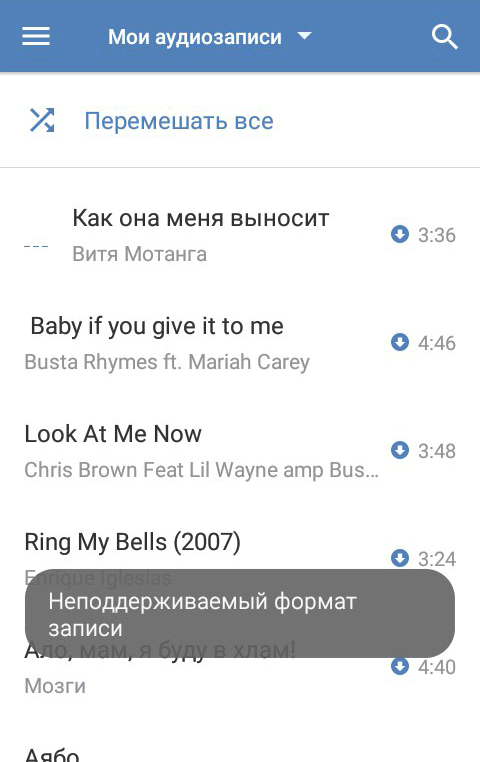 Это небольшая проблема, так как его всегда можно абсолютно бесплатно скачать с официального сайта разработчиков. Загружайте программу самой свежей последней версией и ни в коем случае не пользуйтесь сторонними ресурсами.
Это небольшая проблема, так как его всегда можно абсолютно бесплатно скачать с официального сайта разработчиков. Загружайте программу самой свежей последней версией и ни в коем случае не пользуйтесь сторонними ресурсами.
Еще одна распространенная проблема — это вышедшие из строя звуковые драйвера, которые необходимо переустановить. Как правило, сами по себе драйвера не портятся, но на них могут повлиять различные вирусы и программы, которые вы могли устанавливать. В любом случае вам необходимо определить какой именно драйвер вам нужен, скачать его с официального сайта разработчика, установить и перезапустить компьютер. После этой процедуры проблема может себя исчерпать.
Виновником всех бед может оказаться браузер. Если на нем открыто много страниц (особенно когда на них достаточно рекламы), то браузер может перейти в Турбо-режим и автоматически блокировать всю анимацию, к которой может отнести и сервис по воспроизведению музыки в ВКонтакте. Закройте лишние вкладки, проверьте, что браузер работает в штатном режиме.
Нельзя списывать со счетов вашего интернет-провайдера, у которых могли начаться внеплановые технические работы, серьезно ухудшающие качество работы соединения. Просто подождите некоторое время (работы могут длиться довольно долго), возможно, проблема исчезнет сама по себе.
В последние месяцы «лагает» сама социальная сеть. Если вы активный пользователь ВК, то наверняка помните те дни, когда на сайте сломались «лайки» и «репосты», так почему же не может сломаться, к примеру, и кнопочка для воспроизведения музыки? Как и в предыдущем случае поможет только время.
Пытаясь найти решение проблемы, не бойтесь перепроверять по нескольку раз самые глупые и самые страшные варианты. Начните с первых — проверьте, что у вас включены колонки, а громкость не на нуле. Стоит переподключить штекер колонок или наушников в разъем еще раз (может быть, он просто отошел). Звук может быть выключен на самом компьютере. Рядом с часами есть значок с динамиком. Нажмите на него и перейдите на вкладку «Микшер».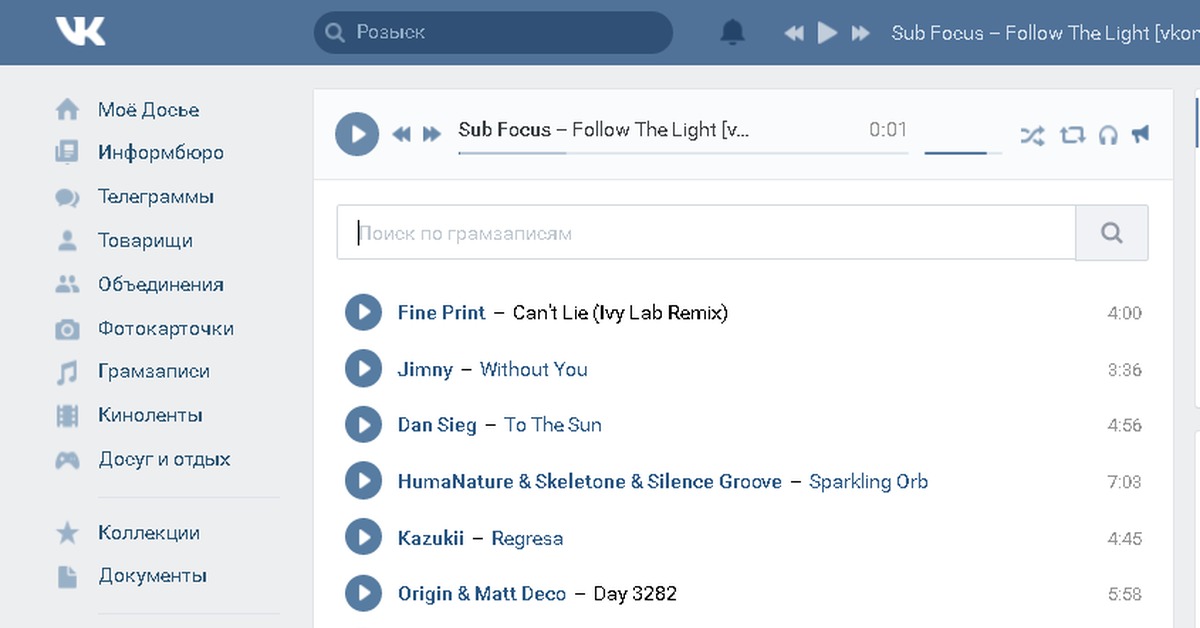 Удостоверьтесь, что звук в браузере не отключен.
Удостоверьтесь, что звук в браузере не отключен.
Самые страшные варианты, с которыми просто так не совладать — это внезапно сломавшиеся колонки или звуковая карта компьютера, которые нужно отдавать в ремонт мастерам или просто выбросить и купить новые.
При входе в аудиозаписи вк выдает ошибку. Почему не воспроизводится музыка Вконтакте
Социальная сеть ВКонтакте – это не только место, где пользователи могут общаться друг с другом и делиться различной информацией. Для многих – это настоящий музыкальный центр. В социальной сети собраны тысячи терабайт музыки, среди которой можно найти альбомы как хорошо известных исполнителей, так и любительских коллективов. Большое количество пользователей регулярно слушают музыку ВКонтакте, и они могут столкнуться с проблемой, что в один момент она просто перестает запускаться или не работает на одном из компьютеров. В рамках данной статьи рассмотрим вопрос, почему не работает музыка в ВК и что можно с этим сделать.
Проблемы с протоколом передачи данных
В данный момент в интернете большая часть сайтов используют защищенный протокол https для передачи данных посетителям ресурсов. Социальная сеть ВКонтакте тоже работает на этом протоколе. Если пользователь заходит в сеть по протоколу http, он должен автоматически переадресовывать на https, но при определенных настройках браузера и сети это может не происходить.
Социальная сеть ВКонтакте тоже работает на этом протоколе. Если пользователь заходит в сеть по протоколу http, он должен автоматически переадресовывать на https, но при определенных настройках браузера и сети это может не происходить.
Чтобы решить проблему и прослушать музыку, достаточно просто зайти во ВКонтакте по протоколу https. То есть, вам необходимо перейти по этой прямой ссылке, чтобы оказаться в ваших аудиозаписях: https://vk.com/audio .
Обратите внимание: Если вы уже нашли интересующую вас музыку через поиск и не хотите покидать страницу, просто поменяйте протокол http на https в адресной строке браузера принудительно, и вы окажетесь на нужной странице, на которой не должно возникать проблем с произведением музыки.
Неправильно работает Flash Player
Для воспроизведения различного контента в интернете может потребоваться Flash Player, который представляет собой утилиту, бесплатно распространяемую через сайт Adobe. В том числе эта утилита требуется для воспроизведения музыки ВКонтакте.
Если продукт компании Adobe не загружен на ваш компьютер, можете скачать его по этой ссылке с официального сайта разработчиков бесплатно.
Обратите внимание: После установки Adobe Flash Player на компьютер, обязательно перезапустите браузер, иначе изменения не вступят в силу.
Не работает музыка в ВК из-за кэша
Кэш браузера зачастую негативно сказывается на работе тех или иных сервисов на сайтах, в том числе он может препятствовать воспроизведению музыки в ВК. Чтобы устранить данную проблему из списка причин, почему не воспроизводится музыка в ВК, нужно очистить браузер от кэша.
После этого вновь зайдите на страницу с музыкой ВКонтакте, перезагрузите ее и попробуйте запустить воспроизведений композиций.
Не работает музыка в ВК из-за вирусов
Если вы активно пользуетесь интернетом и на вашем компьютере отсутствует антивирус, велик риск подхватить в сети вирус, в том числе который может препятствовать воспроизведению музыки ВКонтакте. Проведите необходимые работы для очистки компьютера от нежелательного программного обеспечения – проверьте систему антивирусными приложениями, попробуйте выполнить откат к контрольной точке и другие мероприятия для устранения угрозы.
Не воспроизводится музыка в ВК на телефоне
Если возникли проблемы с воспроизведением музыки в социальной сети ВКонтакте на телефоне, здесь может быть несколько причин:
- Плохое интернет соединение. Проверьте скорость вашего интернета. Если она низкая, подключитесь к другой Wi-Fi сети. При использовании мобильного интернета дождитесь более стабильного сигнала;
- Устаревшее приложение. Многие пользователи смартфонов зачастую не обновляют программы, что может приводить к их неправильной работе.

Обратите внимание: Многие пользователи боятся обновлять приложение ВКонтакте, поскольку слышали, что в новой версии отсутствует раздел с музыкой. Действительно, некоторое время подобная проблема имела место быть, но в последних версиях программы раздел вернулся, поэтому можно смело загружать обновления.
Вы наверняка могли заметить, что в последние несколько месяцев наблюдаются странные проблемы. Допускаем, что именно такой сбой может сказаться и на воспроизведении музыки. К примеру, вы зашли на сайт, нашли композицию и тут возникает сбой. Как только вы нажимаете на кнопку Play, ничего не происходит, потому что нет ответа от сервера. Все, что вам остается делать, это ждать, пока проблема будет решена.
Кстати, в единичных случаях проблема может быть с самим сервером – он, например, перегружен. В таком случае композиция может воспроизводиться, но скорость загрузки крайне мала, а потому песня постоянно будет запинаться. В этом случае можно подождать, а можно поискать эту же песню, но что бы она находилась на другом сервере (просто включите ее и если она моментально загрузится, вы попали в точку).
В этом случае можно подождать, а можно поискать эту же песню, но что бы она находилась на другом сервере (просто включите ее и если она моментально загрузится, вы попали в точку).
Недостаточная скорость загрузки
Если ваш тариф обладает относительно небольшой скоростью загрузки, то музыка может, так сказать, тормозить при загрузке. Если трек обладает большим битрейтом, то и запускаться он будет значительно дольше. Кроме того, не забываем, что загруженность серверов ВК также влияет на скорость загрузки композиций. Как быть? Увеличить скорость, например, путем смены тарифного плана. Если же у вас попросту нет такой возможности, вам придется делать так. что бы песня кэшировалась. Что это значит? Сразу после нажатия на кнопку Play поставьте мелодию на паузу и дождитесь, когда полоса будет полностью заполнена. Тогда песня будет проигрываться полностью и без остановки.
Устаревший Flashplayer
Flashplayer – программа с помощью, которой на страницах сайта работают все флешелементы, такие как: Реклама.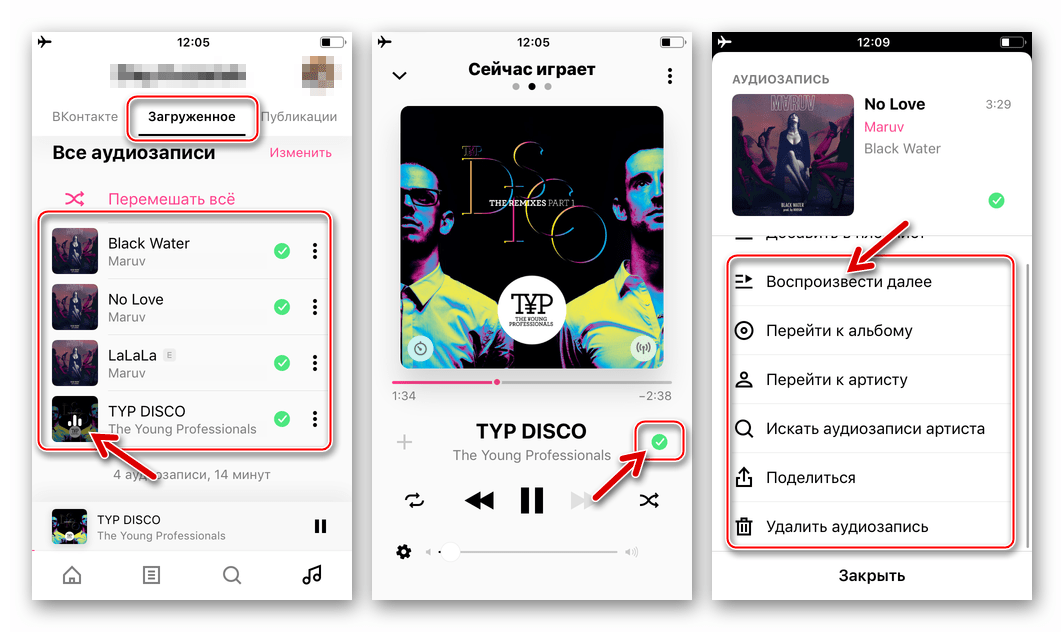 Мини игры. Видео и аудио. Различный функционал сайтов. Понятно, что если он устареет всё это перестанет работать. 🙁 Чтобы обновить его, скачайте бесплатно последний Flashplayer.
Мини игры. Видео и аудио. Различный функционал сайтов. Понятно, что если он устареет всё это перестанет работать. 🙁 Чтобы обновить его, скачайте бесплатно последний Flashplayer.
Как установить Flash Player для воспроизведения музыки Вконтакте?
Все как всегда очень просто:). Переходим по ссылке http://get.adobe.com/ru/flashplayer/ и снимаем галочку с “Да установить Google Chrome”, если Вам нужен этот браузер, то можете и оставить галочку. Затем нажимаем “Загрузить”. Появится окно с предложением сохранить установочный файл, но что бы было меньше проблем нажимаем на “Запуск”.
После того как файл загрузится сразу же начнется его установка. Подтверждаем ее, если потребует и продолжаем установку Флеш плеера. Установка очень простая, как и всегда, нужно просто несколько раз нажать “Далее”, а в конце “Готово”.
После завершения установки закройте (хотя установщик Flash и сам должен был закрыть все браузера), и наново откройте браузер которым вы пользуетесь. и попробуйте включить музыку или видео Вконткте. Работает? Отлично!
Работает? Отлично!
Заражённость вирусами
Вирусы – очень распространённая проблема, среди пользователей социальной сети Вконтакте. Почистите компютер с помощью любого известного вам антивируса.
Очистка Кэша
Кэш – это интернет страницы, вмести с картинками, видео и другими элементами сохранённые на вашем компьютере, для ускорения загрузки страниц. Может появиться ошибка, для этого нужно очистить кэш.
Opera
Для очистки кэша и истории в Opera нужно в меню «Инструменты» выбрать строчку «Настройки». Затем во вкладке «Дополнительно» выбрать строку «История». Для очистки истории и кэша необходимо нажать соответствующие кнопки «Очистить». Здесь же можно настроить автоматическую очистку истории сообщений, кэша и их размеры.
Ошибка браузера
С этим пунктом ни у кого не возникнет проблем: просто установите и включите другой браузер.
Слишком длинные названия треков
Это ваша ситуация, если вы используете стандартный аудиоплеер Android.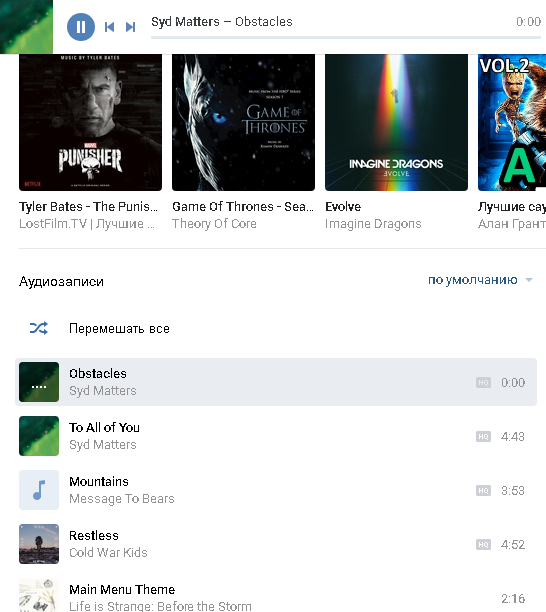 Дело в том, что он не проигрывает файлы со слишком длинными названиями (более 10-12 символов). Просто переименуйте треки, и все должно заработать.
Дело в том, что он не проигрывает файлы со слишком длинными названиями (более 10-12 символов). Просто переименуйте треки, и все должно заработать.
Загрузку блокирует антивирус
Такое теоретически возможно – встроенный в антивирус экран блокирует передачу музыки с ВК. Проблема в том, что удостовериться в этом не так просто, потому что нужно будет отключать все экраны у АВ. Если после отключения экранов (то есть после временного отключения антивируса) звук появился, то дело однозначно в АВ.
Что делать? Просто добавьте адрес ВКонтакте в список исключений вашего антивируса. Сделать это очень просто через настройки (например, «Настройки» – «Антивирус» – «Исключения»). Добавляем http://vk.com в список исключений и нажимаем ОК.
К сожалению, у этого способа есть одна нехорошая особенность – теперь экраны перестанут функционировать для адреса http://vk.com, что в свою очередь может привести к тому, что на ваш компьютер попадет вредоносный файл, если вы, например, перейдете по неизвестной ссылки, которую вам прислал якобы ваш друг (а по факту – злоумышленники, которые украли аккаунт вашего знакомого).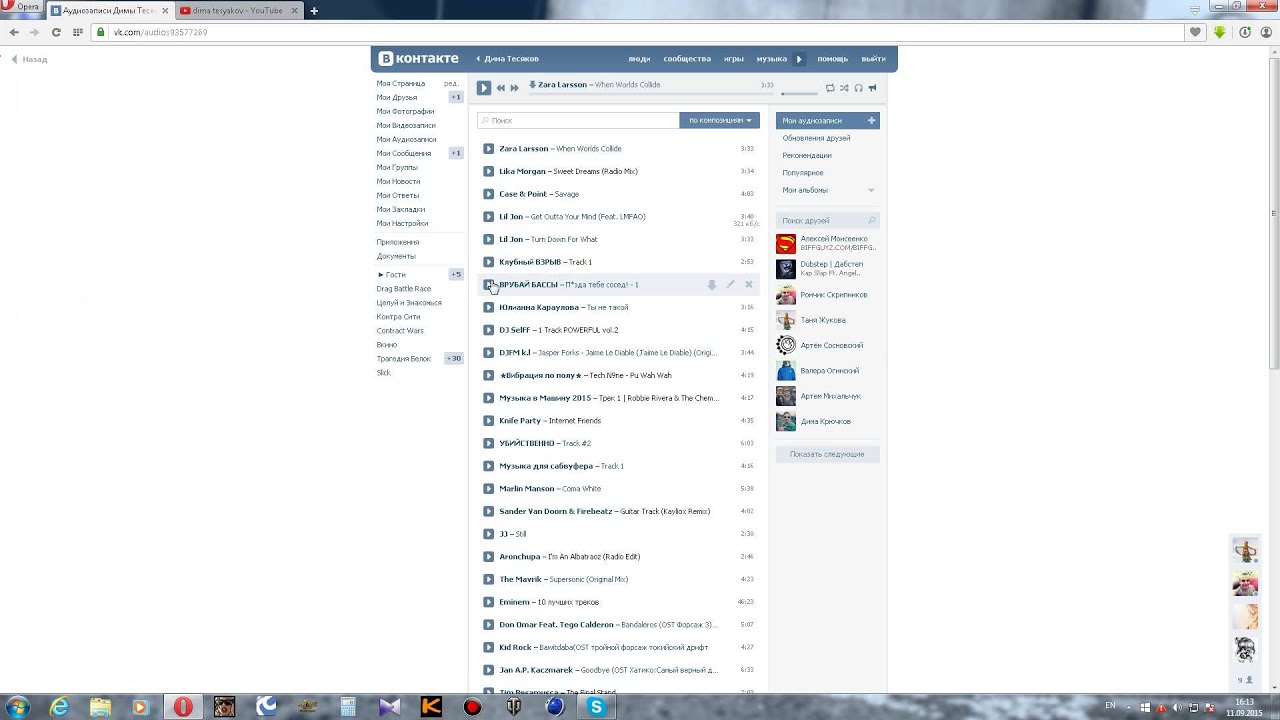 Так что будьте внимательней – все действия вы выполняете исключительно на свой страх и риск.
Так что будьте внимательней – все действия вы выполняете исключительно на свой страх и риск.
Выводы
Почему на телефоне не работает музыка ВКонтакте? Такая проблема чаще всего возникает, если пользователь заходит на сайт со встроенного браузера, в котором нет встроенного флеш-плеера. А именно отсутствие Flash и является, как правило, причиной того, почему не играет музыка на телефоне и не проигрывается видео онлайн. Установите Flash-плеер на устройство и проблема решится. Наибольшей популярностью пользуется проверенный Adobe Flash Player, который можно скачать на официальном сайте Adobe. Однако он не поддерживается версиями Андроид выше 4.0. В таком случае подберите оптимальный по показателям Flash-плеер в Google Play.
Также вы можете загрузить другой браузер, который имеет встроенный флеш-плеер (Opera, Google Chrome, UC Browser, Dolphin Browser, Maxthon Browser), или же пользоваться для входа во ВКонтакте не через браузер, а из приложения VK. И браузеры, и приложение VK вы можете скачать в Google Play-маркете.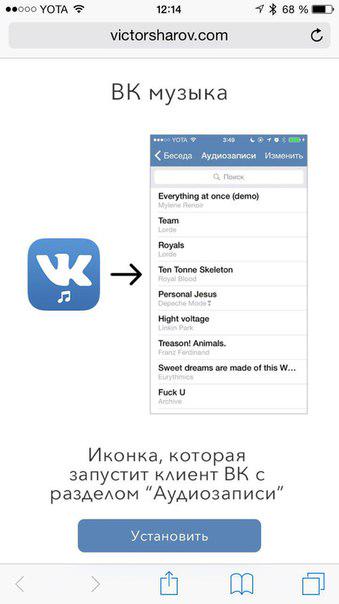
Если все указанные способы не помогли и вы так и не смогли понять, почему не воспроизводит музыку на телефоне, придется прибегнуть к радикальным мерам – провести хард ресет, сбросить настройки или перепрошить ваше устройство. Делать это лучше в сервисном центре, чтобы избавить себя от риска навредить смартфону.
Если вы не можете добавить аудиозапись в ВК, возникает ошибка доступа Вконтакте при добавлении аудио не стоит поддаваться панике и переустанавливать браузер, даже если с 3-4 раза не получилось добавить файл. Мы поможем вам залить песню и показать ее . В этой статье Soclike подробно расскажет, почему файл не добавляется и, самое главное, как решить такую проблему. Итак, вы перешли в аудио и решили залить трек со своего ПК, но ничего не получилось. Еще раз внимательно прочтите инструкцию – ВК пишет, что запись:
- Не должна быть больше 200 МБ
- Формат только МР3
- Не нарушает авторских прав
Если вам не удается добавить аудио, значит,
вы нарушили одно из этих условий.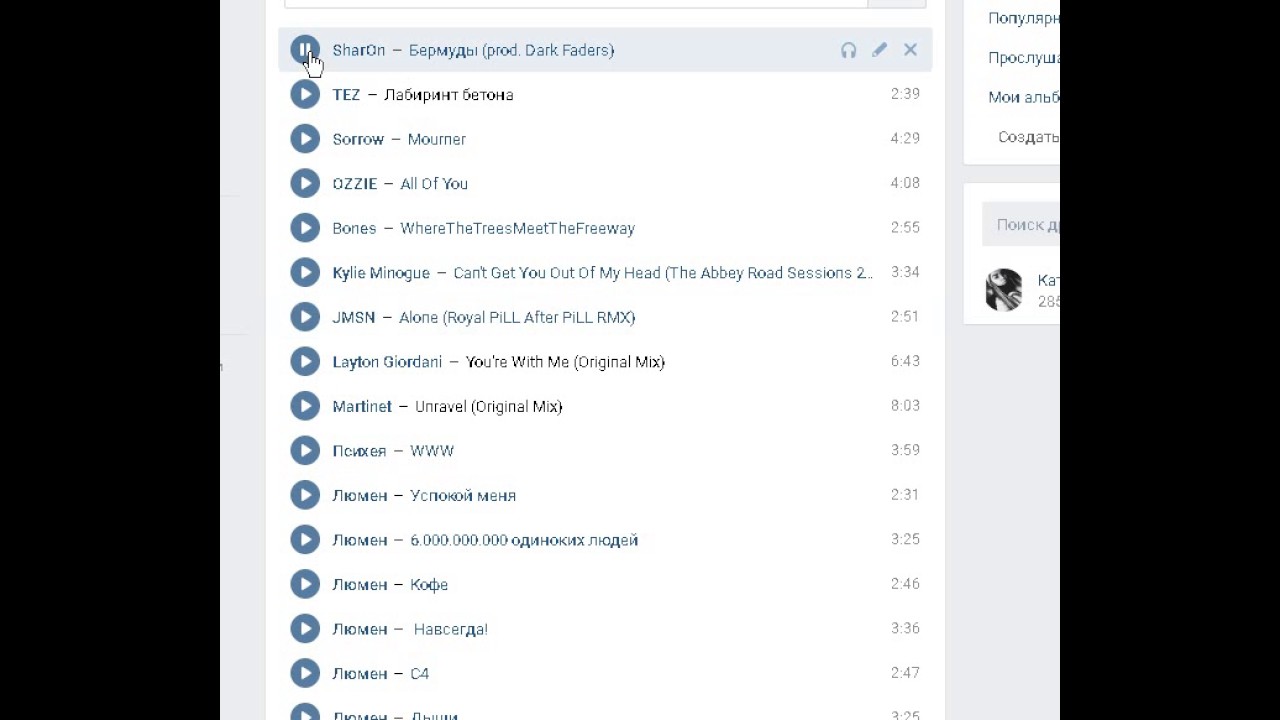 Проверьте, сколько весит трек.
Выделите его в папке у себя на ПК и посмотрите информацию в нижней строке.
Или кликните по песни правой кнопки ниже. Перейдите в раздел «Свойства» и вы увидите,
сколько весит песня. Если она значительно больше, вы никак не загрузите ее в ВК.
Как уменьшить вес трека? В этом вам помогут программы или специальные онлайн- приложения.
К примеру, Audacity. Это программа, за установку которой платит не придется.
Чтобы начать работать с ней скачайте ее к себе по ссылке https://mysoftdom.ru/multimedia/audio/szhatie-mp3-faylov После установки импортируйте файл с музыкой в рабочее поле.
Затем, в настройках меню вы сможете проделать операцию по его сжатию.
Проверьте, сколько весит трек.
Выделите его в папке у себя на ПК и посмотрите информацию в нижней строке.
Или кликните по песни правой кнопки ниже. Перейдите в раздел «Свойства» и вы увидите,
сколько весит песня. Если она значительно больше, вы никак не загрузите ее в ВК.
Как уменьшить вес трека? В этом вам помогут программы или специальные онлайн- приложения.
К примеру, Audacity. Это программа, за установку которой платит не придется.
Чтобы начать работать с ней скачайте ее к себе по ссылке https://mysoftdom.ru/multimedia/audio/szhatie-mp3-faylov После установки импортируйте файл с музыкой в рабочее поле.
Затем, в настройках меню вы сможете проделать операцию по его сжатию.
Не могу добавить аудиозапись Вконтакте ошибка
Мы рассмотрели только одну причину, по которой вы не можете добавить
аудиозапись Вконтакте. Теперь вы знаете, что файл можно сжать и попытаться
залить его снова. То же самое можно проделать с форматом – перевести
его из любого в МРЗ.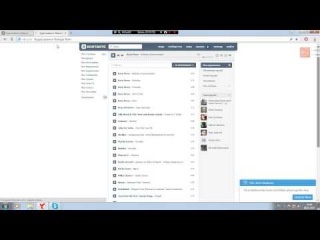 Для этого также существует масса программ. Например,
онлайн конвертор https://online-audio-converter.com/ru/ В нем в три клика можно
переделать формат песни под тот, который вам нужен. Часто заливаете музыку и хотите создавать
МРЗ автономно, даже когда нет доступа к интернету?
Для этого также существует масса программ. Например,
онлайн конвертор https://online-audio-converter.com/ru/ В нем в три клика можно
переделать формат песни под тот, который вам нужен. Часто заливаете музыку и хотите создавать
МРЗ автономно, даже когда нет доступа к интернету?
Вконтакте при загрузке аудиозаписи произошла ошибка
Почему еще Вконтакте может произойти ошибка при загрузке аудиозаписи? Это может в связи с тем, что сервис выявил нарушение авторских прав.
В этом случае, нужно зайти в настройки трека и почистить всю информацию об авторе.
Вы это сделали, но снова не получилось разместить аудио? Тогда попробуйте изменить
название песни на уникальное. Если и этот шаг не сработал, обратитесь в
службу поддержки ВК. Как это сделать, мы объясняем в .
Иногда бывает так, что запись не добавляется из поиска в Вконтакте.
Причин этой проблемы также может быть несколько: плохо работает wi-fi, у вас установлена
старая версия браузера, песня была удалена и стала недоступной.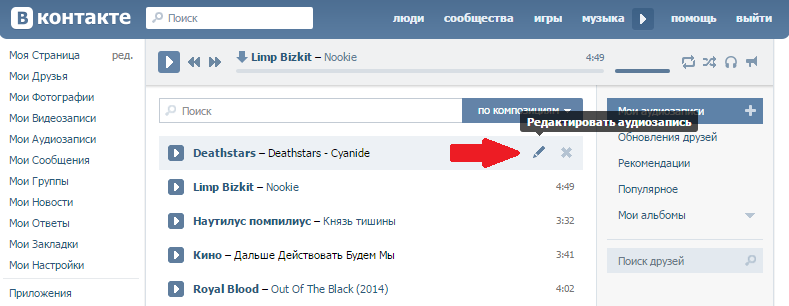 Попробуйте переподключиться к сети, обновить ВК и попытайтесь добавить трек с
другого браузера. Если ничего не помогло, зайдите на площадку с гаджета
и с него добавить трек. Сейчас в ВК можно так сделать.
Попробуйте переподключиться к сети, обновить ВК и попытайтесь добавить трек с
другого браузера. Если ничего не помогло, зайдите на площадку с гаджета
и с него добавить трек. Сейчас в ВК можно так сделать.
В сегодняшней статье я как всегда буду помогать решать проблемы связанные с функционалом Вконтакте. Социальную сеть Вконтакте в день посещает более 30 миллионов пользователей, многие их них ищут в ней не только общение, а также их интересует огромное количество аудио и видео материалов. В последние время я также перестал активно общаться и захожу, только послушать музыку. Но вот что плохо, когда я хотел окунуться в мир музыки, я нажал кнопку Play, а её не было.
Ответ на вопрос «Почему не воспроизводится музыка Вконтакте?» я дам далее, есть несколько причин, из-за которых может случиться такой сбой.
Решение проблемы от нашего посетителя BestHelp
Всё просто!) Появились нюансы шифрования и передачи данных. Перед тем как вписывать адрес контакта, нужно набирать не «www», не даже «http», а «HTTPS://» Если мой метод вам помог, и у вас наконец-то заработал аудио-плеер – поблагодарите меня лайком.
🙂 Если нет желания благодарить – не надо. =) Главное что теперь можно музыку дальше слушать! 😉
Устаревший Flashplayer
Flashplayer — программа с помощью, которой на страницах сайта работают все флешелементы, такие как:
- Реклама.
- Мини игры.
- Видео и аудио.
- Различный функционал сайтов.
Понятно, что если он устареет всё это перестанет работать. :(Чтобы обновить перейдите по ссылки и скачайте бесплатно последний Flashplayer.
Заражённость вирусами
Вирусы — очень распространённая проблема, среди пользователей социальной сети Вконтакте, я о них не раз писал и пытался вас предостеречь. По этому поводу написана целая статья, которая вам поможет избавиться от вирусов раз и навсегда.
Очистка Кэша
Кэш — это интернет страницы, вмести с картинками, видео и другими элементами сохранённые на вашем компьютере, для ускорения загрузки страниц. Может появиться ошибка, для этого нужно очистить кэш. Вот как это делается в разных браузерах.
Вот как это делается в разных браузерах.
Internet Explorer
Для очистки кэш памяти Internet Explorer в меню «Сервис» выберите строку «Удалить журнал обозревателя»
В разделе «Временные файлы интернета» нажмите кнопку «Удалить файлы…»
Для очистки истории посещений в разделе «Журнал» нажмите кнопку «Удалить историю…»
Все сразу возможно очистить другим способом. Для этого в меню «Сервис» выберите строчку «Свойства обозревателя».
Для очистки кэш памяти и истории посещений нажмите во вкладке «Общие» разделе «История просмотра» кнопку «Удалить»
Opera
Для очистки кэша и истории в Opera нужно в меню «Инструменты» выбрать строчку «Настройки».
Затем во вкладке «Дополнительно» выбрать строку «История».
Для очистки истории и кэша необходимо нажать соответствующие кнопки «Очистить». Здесь же можно настроить автоматическую очистку истории сообщений, кэша и их размеры.
Mozilla Firefox
Чтобы очистить кэш в браузере , откройте меню «Инструменты», далее выберите строчку «Настройки».
Затем во вкладке «Приватность» в разделе «Личные данные» нажмите кнопку «Очистить сейчас». Здесь можно настроить, чтобы кеш браузера очищался автоматически при его закрытии.
Отметьте галочкой пункт «При закрытии Firefox всегда удалять мои личные данные»
Все пользователи рунета, начиная от детей и до пожилых людей, уже много лет имеют личную страницу в социальной сети «ВКонтакте». Некоторые видят в этом отличный способ пообщаться с друзьями и близкими, для кого-то «ВКонтакте» — это способ заработка или, напротив, отдыха, за просмотром фильмов онлайн и прослушиванием любимой музыки.
Неизвестные ошибки воспроизведения музыки «ВКонтакте»
К сожалению, ни одна соц. сеть в мире не может работать без возможных ошибок, поломок и прочих неприятностей. Это иногда очень огорчает пользователей, которые, к примеру, хотят немного расслабиться, слушая любимые песни. Но часто бывает так, что вдруг при загрузке аудиозаписи произошла ошибка. Забавно, но на такую ситуацию люди реагируют очень по разному. Одни начинают поиски причин со своего компьютера: чистят кэш, убирают определенные фильтры и прочее. Других же берет откровенная паника, которая заставляет писать в службу поддержки. Ну а третий тип согласен просто ожидать, пока неутешительная надпись «при загрузке аудиозаписи произошла ошибка, попробуйте обновить страницу» всё же исчезнет. Каждый пользователь в такой ситуации по-своему прав, но в любом случае есть пара общих рекомендаций на такой случай.
Одни начинают поиски причин со своего компьютера: чистят кэш, убирают определенные фильтры и прочее. Других же берет откровенная паника, которая заставляет писать в службу поддержки. Ну а третий тип согласен просто ожидать, пока неутешительная надпись «при загрузке аудиозаписи произошла ошибка, попробуйте обновить страницу» всё же исчезнет. Каждый пользователь в такой ситуации по-своему прав, но в любом случае есть пара общих рекомендаций на такой случай.
Проблемы по вине пользователя
1. Обязательно проверьте наличие обновленной версии Adobe Flash Player на вашем компьютере. Очень часто именно в этом и кроется вся проблема. Часто, если при загрузке аудиозаписи произошла ошибка, случается в чем и виноват необновленный Flash Player.
2. Самым банальным но иногда действенным может оказаться способ далее — применение другого браузера или полная перезагрузка компьютера. К слову, если при загрузке аудиозаписи произошла ошибка только в одном браузере, возможно, его стоит переустановить или обновить на более современную версию.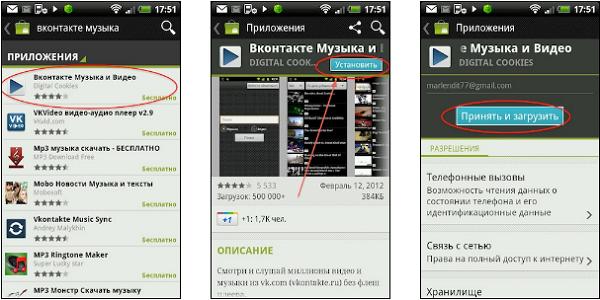 Если и это не поможет, проверить его совместимость с вашим устройством.
Если и это не поможет, проверить его совместимость с вашим устройством.
Ошибка со стороны компьютера
1. Одной из главных причин может оказаться медленная скорость интернета, которая просто не позволяет плей-листу «ВКонтакте» проигрываться хорошо и без ошибок. На специальных онлайн-ресурсах вы можете проверить скорость входящего и исходящего трафика или проконсультироваться с вашим провайдером по телефону или в службе онлайн-поддержки.
2. Бывает так, что пользователи, пытаясь обезопасить свой компьютер, устанавливают антивирусные программы. В этом также может крыться ответ на вопрос, почему же при загрузке аудиозаписи произошла ошибка. «ВКонтакте» — это популярная соц. сеть, которую многие программы принимают за вредоносный сайт без веских на то причин, и отменить данный запрет можно только с помощью настроек антивирусной системы.
3. Случается также, что параметры вашей операционной системы могут не воспринимать некоторые файлы, с которыми приходится сталкиваться компьютеру.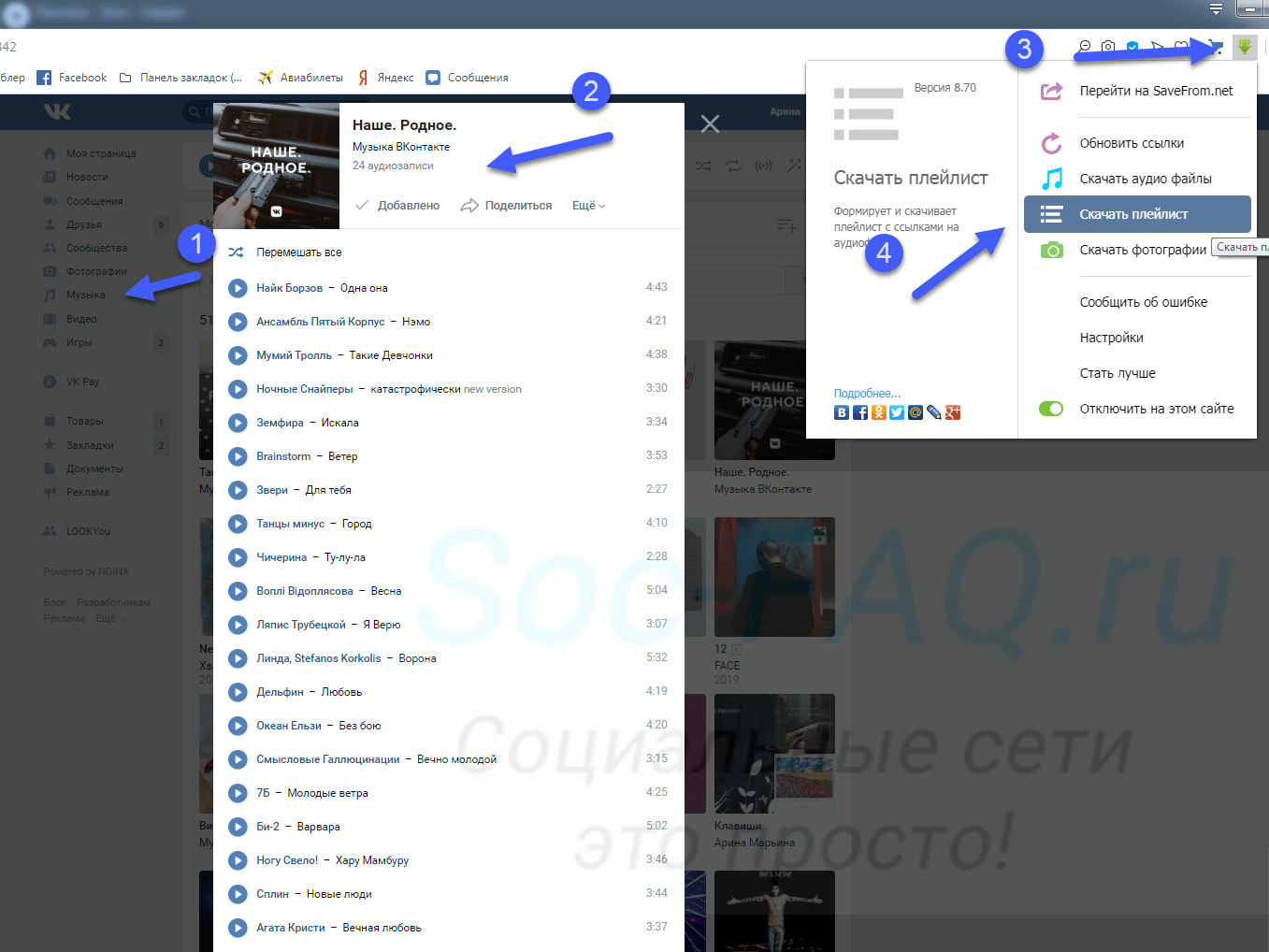 Хорошо проверьте все заданные настройки звука и совместимость всех драйверов. Обычно это занимает совсем немного времени, но результат не заставляет себя ждать, и в скором времени музыка опять начинает проигрываться без всяких проблем в обычном режиме.
Хорошо проверьте все заданные настройки звука и совместимость всех драйверов. Обычно это занимает совсем немного времени, но результат не заставляет себя ждать, и в скором времени музыка опять начинает проигрываться без всяких проблем в обычном режиме.
Неполадки сайта
1. И шестая причина, на которую мы, обычные пользователи, к сожалению, не в силах повлиять — это неполадки на самих серверах сайта, ведь на них хранятся очень большие объёмы информации, с которой технике иногда бывает сложно справляться. Не спешите обращаться в службу поддержки, так как, скорее всего, она уже оповещена и старается как можно быстрее исправить все ошибки и неудобства.
Очень хорошо, если вы справились с проблемой, когда при загрузке аудиозаписи произошла ошибка. Помните, что это самая обычная, очень маленькая неполадка, которую стоит один раз грамотно решить, покончить с ней и забыть навсегда!
Яндекс Браузер не воспроизводит музыку и видео ВКонтакте, почему не работает
В социальной сети ВКонтакте можно смотреть видео и слушать музыку.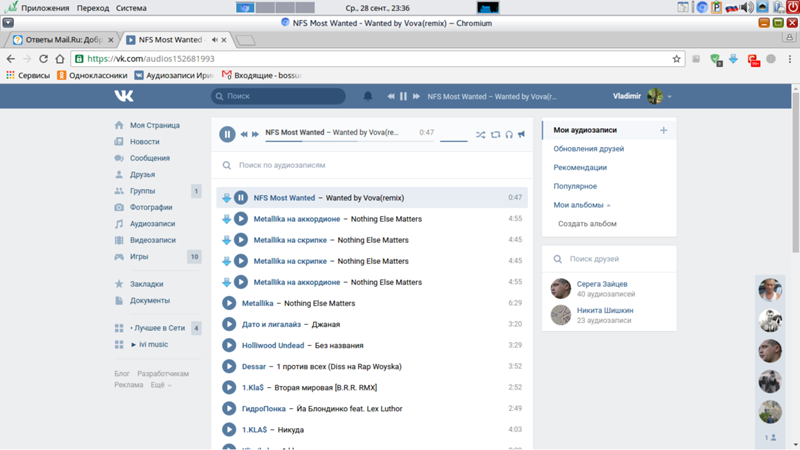 Иногда возникают проблемы с воспроизведением. Почему? На то есть ряд популярных причин. Рассмотрим ситуацию на примере Яндекс Браузера.
Иногда возникают проблемы с воспроизведением. Почему? На то есть ряд популярных причин. Рассмотрим ситуацию на примере Яндекс Браузера.
Причины
Вдруг аудио- или видеозапись резко перестала грузиться и играть. Паниковать не стоит. Для начала нужно определиться с корнем проблемы, то есть её причиной. Яндекс Браузер не воспроизводит музыку Вконтакте, если:
- Скорость соединения слишком низкая.
- Версия флеш плеера устарела.
- На ПК вирусы.
- Сбои в самой соцсети.
Проверяем скорость интернета
Если страницы браузера загружаются быстро, то соединение должно быть хорошим. Чтобы удостовериться в этом, воспользуйтесь специальными сервисами, которые помогают определить точную скорость интернета. Это можно сделать даже через сервис Яндекса. Переходим по ссылке: https://yandex.ru/internet, и жмём на жёлтую кнопку «Измерить».
Если скорость низкая, поставьте видео на паузу. Оно должно постепенно загрузиться: полностью или частично. Не лишним будет перезапустить роутер, если вы пользуетесь Wi-Fi, так как это устройство может тоже зависать, особенно если его давно не выключали. Не исключены также проблемы в сети провайдера. Обратитесь тогда в службу поддержки.
Не лишним будет перезапустить роутер, если вы пользуетесь Wi-Fi, так как это устройство может тоже зависать, особенно если его давно не выключали. Не исключены также проблемы в сети провайдера. Обратитесь тогда в службу поддержки.
Обновление плеера
Браузер воспроизводит видео с помощью Adobe Flash Player. Его устаревшая версия или вовсе его отсутствие (редкое явление) также могут провоцировать сбои в проигрывании. Для начала проверьте, включён ли плеер. Вы его могли случайно выключить. Он может быть отключён защитником Windows или антивирусом, а также из-за каких-либо сбоев в системе.
Флеш плеер должен регулярно обновляться, поэтому не забывайте время от времени устанавливать обновления вручную, если по какой-то причине автоматические обновления в вашем браузере отключены или не сработали.
Не воспроизводится музыка не только ВКонтакте, как правило, но и на других сайтах и в любом другом браузере, если флеш требует обновлений или установки. Обычно проигрыватель видео предлагает сам установить флеш плеер.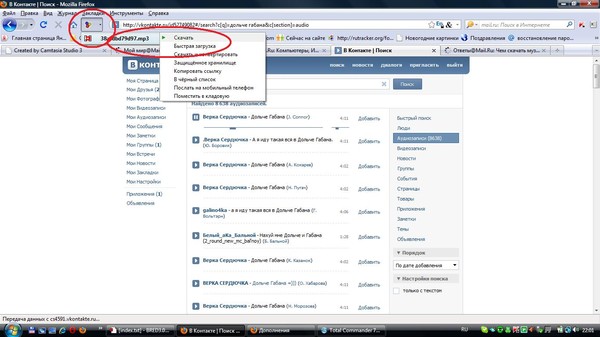
Перед установкой обновлений или нового флеш плеера деинсталляция прежнего не требуется.
1.Открываем Яндекс.
2.Переходим по ссылке: https://get.adobe.com/ru/flashplayer/. Это официальный ресурс, которому можно доверять. Сервис устроен таким образом, что версия Adobe Flach Player, необходимая ПК, сама определяется. Вам лишь остается нажать на кнопку «Установить сейчас».
3.Если не хотите загружать McAfee, снимите галочку.
4.Как только файл загрузится, откройте его двойным щелчком мыши.
5.Разрешите установщику внести изменения в работе компьютера.
6.После этих действий, вы получите самый последний релиз Флэш. Теперь браузер сможет воспроизвести музыку и видео.
В Яндекс Браузере плагин для воспроизведения музыки и видео может быть также заблокирован. Чтобы восстановить работу, зайдите в настройки и выберите раздел «Дополнения». В самом низу вкладки будет стоять пункт «Блокировка флэш-баннеров и видео». Его и нужно отключить.
Обновление обозревателя
Если обновление плагина не помогло или если у вас стоит его актуальная версия, возможно, дело в браузере – его обновлять тоже нужно.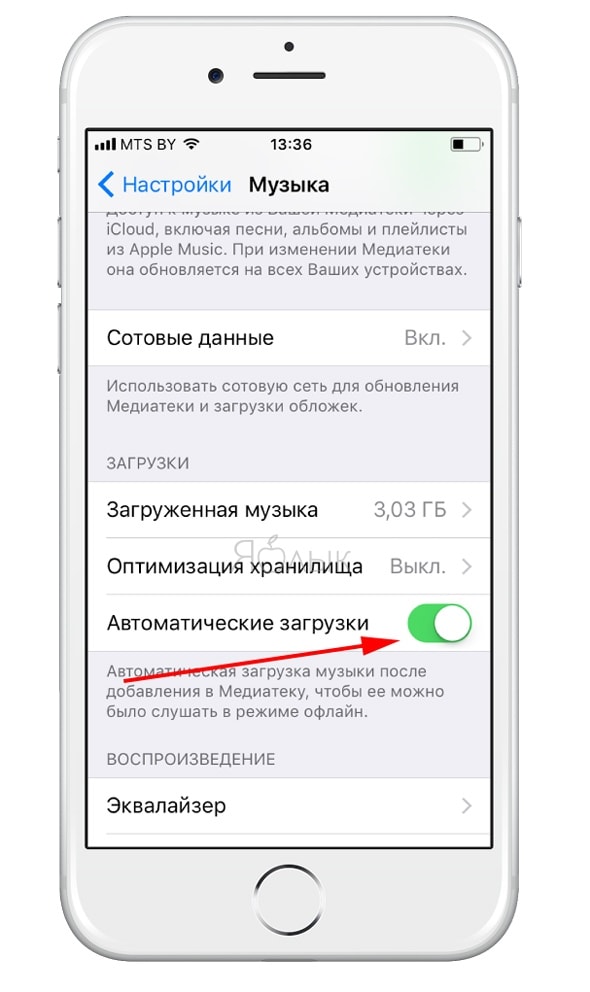 Яндекс Браузер обновляется сам в автоматическом режиме. Однако разные случаи бывают. Обновление может не произойти вследствие работы антивируса, защитника Windows или вирусного ПО. ВКонтакте аудиозаписи также не воспроизводятся из-за недостающих элементов в обозревателе.
Яндекс Браузер обновляется сам в автоматическом режиме. Однако разные случаи бывают. Обновление может не произойти вследствие работы антивируса, защитника Windows или вирусного ПО. ВКонтакте аудиозаписи также не воспроизводятся из-за недостающих элементов в обозревателе.
Ручное обновление – простая процедура. В этом вы сейчас убедитесь.
1.Жмём на иконку из трёх линий. В выпадающем меню выбираем пункт «Дополнительно».
2.В следующем списке открываем раздел «О браузере». Во вкладке будет показана основная информация об обозревателе. Если обновлений не требуется, будет написано следующее: «Вы используете актуальную версию». Если апгрейд нужен, просто нажмите на кнопку «Обновить».
Блокировка баннеров
Если у вас не проигрывается видео или музыка, то вполне возможно, что всему виной – установленные ранее дополнения, в частности, блокировщик рекламы.
- Откройте раздел «Дополнения» через меню (иконка из трёх линий).
- Пролистайте перечень до категории «Безопасность».

- Отыщите дополнение «Блокировать баннеры и видео». Передвиньте квадрат на позицию Off. Проверьте, играет ли аудио ВКонтакте теперь.
Другие решения
На вашем ПК могут находиться вирусы. Это также может служить причиной того, что музыка ВКонтакте не загружается. Целесообразным решением станет сканирование системы при помощи антивируса. Не забудьте также перед этим обновить базы сигнатур. Устаревшая версия антивируса может пропустить вредоносный файл и тогда сканирование будет напрасным.
Если вирус будет найден, удалите его. Затем проверьте, проигрывает ли браузер музыку.
Музыка не включается в социальной сети также из-за сбоев на самих серверах компании. В этом случае ничего больше не остаётся, как ждать, пока сайт не восстановит свою работу, а затем включить композицию заново.
Если в социальной сети ВКонтакте не работает музыка, сразу проверяйте соединение. Если с ним всё в порядке, переходите к другим способам решения проблемы. Скорее всего, вам нужно обновить плагин Flash Player или сам браузер.
Почему не работает музыка ВК в Опере: причины
Достаточно для многих пользователей интернета социальные сети служат не только как средство для общения и передачи информации, а как хранилище огромного количества медиафайлов. Такой сервис, как музыка вконтакте позволяет без особых усилий находить любую композицию и прослушивать ее.
Использование такого браузера , как опера, является достаточно оптимальным для поиска необходимой информации либо общения в контакте. Приятный и удобный интерфейс позволяет без проблем как работать в опере, так и прослушивать музыку либо смотреть видео.
К сожалению, бывают такие ситуации, когда данный браузер начинает некорректно работать либо попросту заикаться. Особенно актуально эта проблема при прослушивания аудиозаписей в контакте.
Причины неполадок воспроизведения музыки в ВК
В случаях, когда не работает музыка вк опере, необходимо определить истинную причину возникновения неполадки. Можно выделить следующие причины возникновения трудностей в прослушивании музыки в контакте:
- Минимальная скорость интернета, которая не позволяет загрузить файл;
- Необходимость установки либо обновления Flash Player;
- Работа антивируса блокирует работу браузера;
- Некорректная работа браузера опера;
- Наличие вирусов в операционной системе;
- Некорректная работа операционной системы;
- Сбой работы сайта вконтакте.

Недостаточная скорость для загрузки музыки в ВК
В случае обнаружения минимальной скорости сигнала необходимо проверить само устройство (роутер, кабель либо модем) и связаться с техподдержкой оператора для определения причин неполадок. Для тогою чтобы определить скорость поступления сигнала необходимо воспользоваться сервисом измерения скорости. В случае получения значения менее 200-300 Кбит возможны проблемы с загрузкой аудио и видеофайлов в контакте.
Блокировка антивирусом
Возможны также такие ситуации, когда веб экран антивируса неправильно воспроизводит звук, полученный с сайта. Для проверки достаточно выключить на время антивирус и попробовать работу музыкального плеера в контакте. В случае, если после выключения антивируса сайт в контакте корректно воспроизводит музыку, необходимо установить последнюю версию антивируса. После этого в настройках антивируса следует указать в контакте, как доверенный сайт. Другими словами антивирус не будет блокировать работу данной страницы.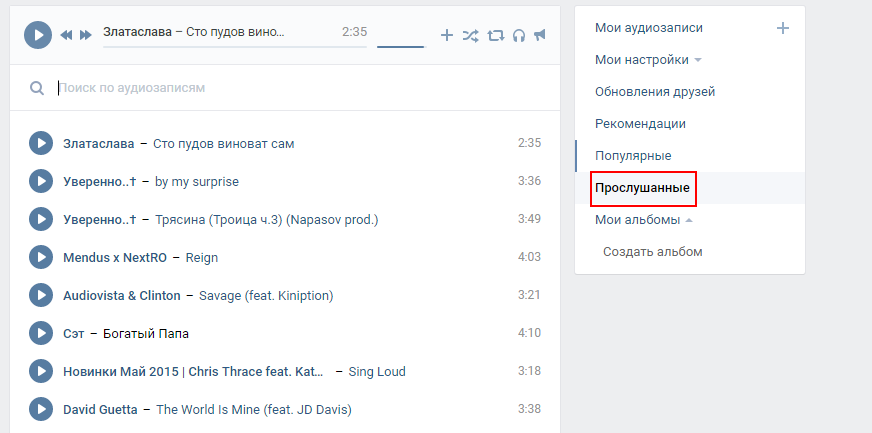
Работа Adobe Flash Player
Наиболее распространенной проблемой почему не воспроизводится музыка в вк является неполадки в работе Adobe Flash Player. Для возобновления работы необходимо убедится в том, что программа установлена и корректно работает в браузере опера. Для этого нужно выполнить следующие действия:
- Открыть браузер опера и ввести в адресную строку: plagins. Из появившегося списка найти Adobe Flash Player и убедится в том, что он включен;
- В случае отсутствия плеера, необходимо нажать па появившуюся кнопку «Загрузить»;
- Далее нажимаем «Запуск» и соглашаемся с условиями установки программы;
- Заканчиваем установку, подтверждая кнопкой «Готово». Для завершения установки требуется перезапустить браузер опера и вновь зайти в социальную сеть для прослушивания музыки.
Некорректная работа браузера
Воспроизведение контакта аудиозаписей может отсутствовать в связи с нарушением работы браузера Opera. Для того, чтобы убедится в этом достаточно зайти в социальную сеть с другого браузера.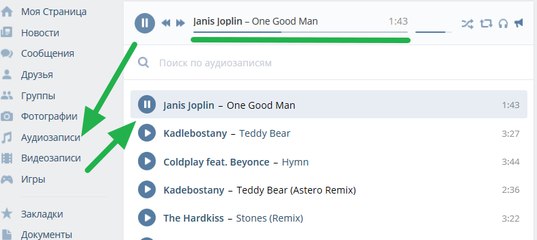 Если в данном случае музыка будет загружаться, то устранять неполадки необходимо именно в опере.
Если в данном случае музыка будет загружаться, то устранять неполадки необходимо именно в опере.
Для начала нужно установить последнюю версию браузера. Во первых в обновленных версиях исключены недоработки предыдущих версий. А во вторых тем самым можно избавится от возможных вирусов.
Достаточно часто проблема перебоев в работе браузера заключается в сбои в работе кеша. Кеш представляет собой отдел памяти, который сохраняет историю работы в интернете. При достаточно длительной работе в сети и использовании множество сайтов память кеша перегружается и не дает браузеру оперативно функционировать. Для того, чтобы очистить кеш необходимо выполнить следующие действия:
- В основном меню браузера выбрать пункт Настройки;
- Перейти по ссылке Детальные настройки;
- Выбрать галочкой те пункты, которые необходимо очистить;
- Выбрать удаление совместимого кеша.
- Далее необходимо перезапустить браузер и сам компьютер.

Далее необходимо выключить все возможные расширения и плагины, которые нагружают работу оперы. Особенно это актуально, если в браузере включенный режим ускорения Opera Turbo.
Не исключены случаи отсутствия возможности воспроизводить музыку вследствие технических неполадок в самой социальной сети. В данном случае такая проблема будет у всех пользователей и с ней сможет справиться только администрация контакта.
Почему в браузере Опера больше не воспроизводится музыка
Почему в Опере не воспроизводится музыка? Ответ на этот вопрос интересует многих пользователей. Ведь такое проблема возникает не так уже и редко. И в данном материале мы рассмотрим все возможные причины ее появления, а также пути устранения.
Подробности
Раньше основным «козырем» веб-обозревателя была легкость. Но теперь Опера стала несколько менее стабильной (хотя это относится и не ко всем пользователям), время от времени демонстрируя разного рода неполадки. Но все же до сих пор у нее огромная популярность. И поэтому нужно рассказать о том, как противостоять проблемам. И в частности, что делать, если Опера отказывается воспроизводить звук. Для решения этой проблемы есть несколько способов.
Но все же до сих пор у нее огромная популярность. И поэтому нужно рассказать о том, как противостоять проблемам. И в частности, что делать, если Опера отказывается воспроизводить звук. Для решения этой проблемы есть несколько способов.
Проблемы с Adobe Flash Player
Часто такое поведение связано с тем, что у веб-обозревателя нет нужного плагина. Для воспроизведения флэш-контента (к коему иногда относится и музыка) необходим специальный плагин, который называется Adobe Flash Player. Соответственно, его стоит на всякий случай загрузить. Поскольку некоторые сайты от него пока не отказались. И вот инструкция, рассказывающая о том, как установить расширение.
- Запускаем веб-обозреватель, переходим по ссылке https://get.adobe.com/ru/flashplayer. В результате откроется страница загрузки.
- Отказываемся ото всех элементов в блоке «Дополнительное предложение».
- Затем просто нажимаем на кнопку «Установить сейчас».
- Когда загрузка будет завершена, откройте файл flashplayer32pp_fa_install.
 exe.
exe. - Теперь закройте все работающие браузеры и вернитесь к появившемуся окошку инсталляции.
- В нем, не меняя никаких настроек, кликните на «Далее».
- Дождитесь завершения процедуры и нажмите на «Готово».
- На всякий случай перезагрузите ПК.
Теперь можно запускать Оперу и пробовать воспроизводить музыку. Если звук пошел, то проблема была определенно в плагине. Если же ничего не изменилось, то стоит перейти к следующему пункту нашей программы.
Переполненный кэш
В кэше браузера обычно хранятся данные всех посещенных сайтов. Они нужны для быстрой загрузки страниц в случае повторного посещения. Однако это хранилище может разрастаться до невообразимых размеров. И тогда веб-обозреватель начинает тормозить и может не воспроизводить музыку.
Вообще, чистить кэш и историю рекомендуется регулярно. Только тогда браузер будет стабильно работать. Для очистки используются встроенные инструменты веб-обозревателя. Вот подробная инструкция, рассказывающая о том, как и что делать.
Вот подробная инструкция, рассказывающая о том, как и что делать.
- Сначала нужно запустить Оперу. Сделать это можно при помощи кнопки в панели задач, ярлыка на рабочем столе или иконки в меню «Пуск».
- После этого кликаем по кнопке «Меню», которая находится в левой верхней части окна.
- Далее в появившемся списке выбираем «Настройки».
- Затем нужно щелкнуть по пунктам «Дополнительно» и «Безопасность» в левом меню.
- Теперь ищем кнопку «Очистить историю посещений» и жмем на нее.
- Повторяем настройки чистки, как на картинке ниже, и подтверждаем действие.
Процесс очистки начнется немедленно. Он займет всего несколько секунд. После этого обязательно нужно перезапустить веб-обозреватель. И только после рестарта можно будет проверить его «музыкальные способности». Если этот вариант не помог, то следует попробовать другой.
Антивирус
Нередко воспроизведение музыки и различного флэш-контента может блокироваться сторонней антивирусной программой.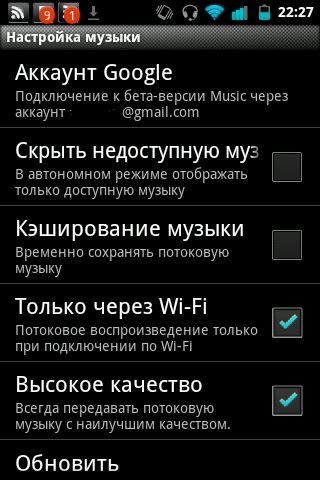 С его работой время от времени связаны и другие проблем интернет-обозревателя, например, невозможность доступа к другим сайтам и т. д.
С его работой время от времени связаны и другие проблем интернет-обозревателя, например, невозможность доступа к другим сайтам и т. д.
Чтобы удостовериться в истинности данной причины, стоит на время деактивировать защиту и вновь попытаться включить звук в Опере. Как правило, чтобы это сделать, достаточно кликнуть ЛКМ по иконке антивируса в трее Windows и выбрать опцию отключения. Например, в случае с ESET Internet Security это выглядит так:
По времени – достаточно выставить 10 минут, чтобы успеть все проверить. Теперь после отключения всех блокирующих программ можно попробовать заново запустить браузер Опера и попробовать воспроизвести музыку. Вполне возможно, что после этого он будет нормально проигрывать треки. А если нет, то стоит почитать следующую главу.
Проверяем ПК на вирусы
Если ничего из вышеописанного не помогло, то вероятнее всего, на компьютере пользователя присутствуют вирусы. Они способны не только заставить Оперу не воспроизводить конкретный контент, но и вызвать куда более серьезные неполадки, которые скажутся на стабильности всей системы.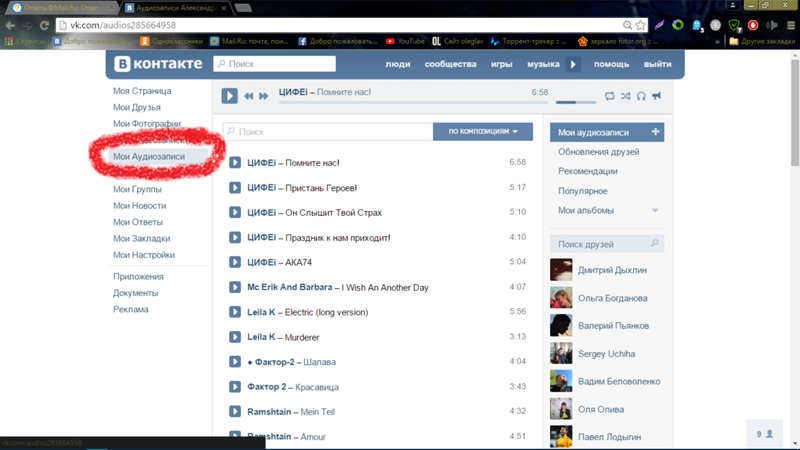
Поэтому от вредоносных объектов нужно избавляться. И тут нам опять же стоит прибегнуть к помощи антивируса. Если он уже установлен у вас на компьютере, то выполните стандартную проверку на вирусы.
Мы разберем данную процедуру на примере ESET Internet Security:
- В главном окне программы пройдите ко вкладке «Сканирование компьютера».
- Теперь кликните ЛКМ по плитке с надписью «Расширенное…».
- Активируйте режим «Выборочное сканирование».
- Появится окошко с выбором объектов для проверки. Здесь нужно отметить все пункты кроме приводов компакт-дисков.
- Завершающий этап: нажимаем на кнопку «Сканировать как админ».
Незамедлительно начнется проверка компьютера. Если в ее ходе антивирус найдет вредоносные объекты, то они будут тут же удалены (отправлены в карантин, откуда их при желании можно восстановить). А в конце проверки отобразится журнал с результатами.
После проведения сканирования обязательно нужно перезагрузить компьютер. И только после этого можно проверять работоспособность браузера Опера. Если дело было в вирусах, то данный вариант точно должен помочь.
Восстанавливаем системные файлы
Если на вашем компьютере находились вирусы, то они вполне могли существенно повредить некоторые файлы операционной системы, требующиеся для нормального функционирования веб-обозревателя.
Иногда по этой причине при запуске музыки в Опере ничего не происходит. Однако данную проблему можно решить. Причем при помощи инструментов самой ОС Windows. Вот подробная инструкция, рассказывающая о том, как нужно восстанавливать системные файлы:
- Откройте меню «Пуск» и кликните на область поиска. В «Десятке» она вызывается с помощью комбинации Win + Q.
- Введите запрос «Командная строка».
- Кликните по соответствующему результату ПКМ.
- Затем выберите опцию «Запуск от имени администратора». Она может называться несколько иначе, но суть ясна.
- После того как консоль запустится, выполните команду sfc /scannow введя ее туда, а потом нажав на клавиатуре Enter.
Данная команда запустит сканирование файлов Windows. Если чего-то будет не хватать, то система восстановит это в процессе обнаружения неполадок.После завершения работы консоли потребуется закрыть все окна и перезагрузить компьютер или ноутбук.
Стоит отметить, что такая проверка (вместе с восстановлением) может занять от 5 до 10 минут времени. Зато велика вероятность, что после рестарта Опера заработает так, как положено. Если же этого не произошло, то нужно переходить к следующей главе.
Переустанавливаем браузер
Точно такая же ситуация бывает и в том случае, если вирусы умудрились повредить файлы самого веб-обозревателя. Тогда он может вести себя некорректно. И выход здесь только один: полная его переустановка. Иначе о музыке и думать нечего.
Но при этом желательно не потерять пользовательские данные, заранее их сохранив с помощью функции «Синхронизация». Во всех деталях процедура переустановки Opera изложена в этом материале. Воспользуйтесь инструкцией оттуда, чтобы решить данную проблему.
Заключение
Выше мы попытались рассказать о том, что делать, если не воспроизводится музыка в ВК в Опере. Теперь же стоит подвести итоги и сделать кое-какие выводы. Способов для решения этой проблемы много. Но определить, какой из них подойдет именно вам невозможно.
Именно поэтому придется перепробовать их все. Только тогда можно будет добиться результата. Однако помните, что к последнему стоит прибегать только в самых крайних случаях. Если все остальные не помогли, так как он является самым радикальным.
Почему браузер Opera не воспроизводит музыку и как это исправить
Бывают ситуации, когда браузер Opera не воспроизводит музыку на отдельных сайтах, или вообще. Причин такого явления может быть масса. И мы в этой статье их все подробно рассмотрим, а также расскажем. как исправить неполадку.
Почему не воспроизводится музыка в Опере
Если вдруг обнаружилось, что в ВК или других сайтах, звука при прослушивании аудиотреков нет, стоит в первую очередь проверить страницы, на которых не работает звук, в других браузерах. Это даст понимание — проблема в браузере, или на конкретном сайте.
Ещё можно открыть страницы через приватное окно Ctrl + Shift + N. В отдельных случаях работу аудио могут блокировать установленные плагины.
Во всех остальных случаях стоит методично проверять гипотезы, чтобы найти причину отсутствия звука.
Настройка звука на компьютере
Часто пользователь сам по ошибке или незнанию отключает звук на ПК для отдельного приложения. А потом не может понять, почему в Гугл Хроме музыка играет, а в Опере нет.
Исправить это достаточно просто:
- Выполните правый клик мыши на значке динамика в трее.
- В открывшемся контекстном меню выберите «Открыть микшер громкости».
- В колонке Opera Internet Browser обратите внимание на значок динамика, если он перечеркнут, значит звук в Опере просто отключен. Кликните по нему левой клавишей мыши и услышите музыку.
Примечание: в микшере громкости Опера отобразится в том случае, если браузер будет запущен и в нем будет включен трек или видео. В противном случае здесь настройки звука для Оперы просто не будет.
Выключение звука на вкладке в Опере
В Опере есть функция отключения звука на отдельной вкладке. Это может быть полезно, на тех сайтах, где по умолчанию работают скрипты с рекламными роликами со звуком. А также, если на сайте есть видео или аудио с авто воспроизведением.
Включение и отключение звука на вкладке, например в Ютубе или ВК может произойти случайно. Потом долго можно искать причину.
Включить звук на вкладке можно следующим образом:
- Наведите курсор на вкладку, где не работает звук — справа от названия вкладки отобразится иконка динамика. Если звука нет она будет перечеркнута крестиком. Нажмите на неё один раз и услышите музыку.
- Также можно выполнить правый клик мыши по этой вкладке и в контекстном меню выбрать «Включить звук на вкладке» или на всех вкладках.
Очистка кеша в браузере
Выше мы рассказывали о простых способах, когда в системе нет никаких неполадок. Если все включено и по идее должно работать, а звука нет это может быть следствием переполненного кеша или ошибок в файлах cookie. Очистить временные файлы можно разными способами: инструментами браузера и с помощью стороннего софта.
Очистка временных файлов средствами браузера:
- Откройте обозреватель и нажмите на кнопку «О» в левом верхнем углу.
- Перейдите по пути «История»/«История»/«Очистить историю» или нажмите Ctrl + H.
- Выберите период «За все время» и во вкладках «Основные» и «Дополнительно» отметьте пункты очистки истории и файлов cookie.
- Нажмите «Удалить данные».
Примечание: не стоит отмечать пункты очистки паролей и полей автозаполнения, если не хотите потерять доступ к своим сайтам и социальным сетям.
С помощью CCleaner:
- Скачайте и установите утилиту CCleaner с официального сайта.
- Запустите программу и переключитесь на вкладку «Стандартная очистка».
- В подменю переключитесь на вкладку «Приложения».
- Здесь в блоке Опера отметьте галочками cookie-файлы и интернет-кэш. Остальные можно снять или оставить по умолчанию.
- Нажмите кнопку «Анализ» и после того как утилита просканирует компьютер на предмет обнаружения временных файлов, нажмите «Очистка».
Проверить на вирусы
Вирусы на ПК вызывать различные проблемы, в том числе и с воспроизведением музыки в браузере. Для очистки компьютера от вирусов потребуется скачать специальный сканер.
Например, Malwarebytes программа условно бесплатная и не конфликтует с установленным в системе стационарным антивирусом.
- Скачайте Malwarebytes с официального сайта и установите в ПК.
- Нажмите кнопку «Проверка» и дождитесь окончания сканирования.
- Поместите найденные угрозы в карантин, перезагрузите компьютер и проверьте звук в браузере Опера.
Проблемы совместимости
В ПК как правило установлено много различных программ, а в обозревателе может быть масса расширений и плагинов, которые вполне могут конфликтовать между собой. Какое именно дополнение вызвало неполадки со звуком сложно сказать. Но можно отключить их все, и проверить работу обозревателя.
- Откройте «Меню» и перейдите в раздел «Расширения», или нажмите Ctrl + Shift + E.
- Здесь списком отображаются все установленные плагины. Отключите их все, переключив тумблер в неактивное положение.
- Перезагрузите браузер.
- Проверьте звук на вкладке, где он не работает.
Если звучание есть поочередно включайте расширения, чтобы определить какой плагин стал причиной неполадки. Найденную программу рекомендуется удалить.
Обновление браузера
Старые версии браузеров подвержены атакам вирусов и различным ошибкам. Рекомендуется регулярно обновлять обозреватель, для обеспечения комфортного и безопасного серфинга. По умолчанию обозреватель обновляется автоматически, но если вами была отключена эта возможность, установить новый патч можно вручную.
- Нажмите «Меню»/«Обновление и восстановление».
- Нажмите кнопку «Проверить наличие обновлений».
- Дождитесь пока браузер установит новую версию, перезагрузите компьютер.
Откат Оперы до прошлой версии
Ситуация обратная, когда в новой сборке возникли проблемы, такие как «не воспроизводится музыка в ВК в Опере» — можно сделать откат до предыдущей, более стабильной, сборке. Увы просто так сделать откат не получится. Для этого придется выполнить ряд действий.
- Откройте «Меню» браузера и перейдите в раздел «Справка»/«О браузере».
- Под блоком с информацией об установленной версией найдите блок «Пути».
- Нам нужен путь «Установки», скопируйте его с буфер обмена.
- Вставьте в поисковую строку Windows. В «семерке» она находится в меню «Пуск», в «десятке» на панели задач возле кнопки «Пуск».
- В открывшейся папке вы увидите несколько каталогов с цифрами, это версии браузера.
- Пройдите в папку с последней сборкой и удалите оттуда все содержимое.
- Далее откройте каталог с более ранней сборкой и скопируйте оттуда все файлы и папки — выполните Ctrl + A, а потом Ctrl + C.
- Вернитесь в пустую папку последней версии и вставьте все что вы скопировали — Ctrl + V.
Теперь не запуская обозреватель нужно прописать в свойствах ярлыка запрет на автоматическое обновление браузера.
- Выполните на ярлыке Оперы на рабочем столе правый клик мыши.
- В открывшемся меню выберите «Свойства».
- В поле «Объект» поставьте курсор и переместитесь в конец строки.
- Поставьте пробел и добавьте команду «
--disable-update» — без кавычек. - Нажмите «Применить» и «Ок».
Опция автоматического обновления браузера теперь будет отключена.
Заключение
Как видим, решить проблему с воспроизведением звука на различных сайтах несложно. В этой статье мы не рассматривали вопросы некорректно установленных драйверов устройств или поломки оборудования, в этом случае звука не было бы не только в Опере, но и вообще в ПК.
Песня не воспроизводится в ВК. Музыка в контакте не играет что делать
Приветствую всех! Вчера друг спросил, почему не играет музыка в контакте, что делать с этой проблемой, я писал в сегодняшней статье. Социальная сеть Вконтакте — один из самых посещаемых сайтов в Российской Федерации. ВКонтакте больше не просто портал обмена сообщениями, это отличный сайт, который предлагает своим пользователям множество различных функций и развлечений. Это место, где можно посмотреть смешные видеоролики, послушать музыку и многое другое.Однако явно не каждый пользователь играет музыку. Что нужно сделать, чтобы решить эту проблему? В этой статье предлагается несколько обходных путей.
Музыка в контакте не играет что делать?
Основная первопричина, из-за которой не воспроизводится музыка в контакте — это либо ее отсутствие, либо ее старая версия. Это несущественная проблема, так как данный программный продукт всегда можно скачать с официального сайта. Загрузите последнюю версию Flash Player и никогда не используйте другие ресурсы.
Это все для меня! Надеюсь, вы понимаете, почему музыка в контакте не играет то, что нужно сделать в первую очередь. Если у вас есть вопросы ко мне или вы просто хотите сказать спасибо — напишите об этом в комментариях. И всем своим читателям желаю только мира и здоровья!
от ув. Евгений Крыжановский
Но «Контакт» имеет еще одну положительную особенность, из-за которой эта социальная сеть пользуется невероятной популярностью в нашей стране. Речь идет о гигантской музыкальной коллекции, которая собирается на личных страницах пользователей.Мы не будем говорить о законности использования музыкальных произведений, а просто поговорим о некоторых проблемах, которые могут возникнуть при их воспроизведении.
Проще говоря, почему не играет музыка ВКонтакте? Постараемся проанализировать основные причины такого «бесстыдного» поведения популярной социальной сети.
Скорость интернет-соединения
Сколько раз людям говорили, что для нормальной работы в интернете нужен качественный и быстрый канал, но они упорно продолжают снова и снова наступать на одни и те же грабли.Почему не играет музыка ВКонтакте, если ваше подключение к сети осуществляется через едва живое соединение GPRS или даже EDGE? Конечно, из-за постоянной потери пакетов, длительного времени отклика и других причин, о которых хорошо знает почти каждый пользователь.
Даже если у вас есть канал от нормального провайдера, который не «врет» через раз, потрудитесь проверить скорость через специализированные ресурсы. Кроме того, не помешает обратиться в техподдержку оператора. Это особенно полезно, если вы совершенно уверены, что с вашей стороны нет никаких проблем.
Тип подключения к Интернету
Разумеется, мы больше не будем говорить о Dial UP, поскольку редкие пользователи этого жуткого анахронизма уже знают, почему не играет музыка ВКонтакте. Сказывается предельно низкая скорость, да и стабильности связи как таковой нет. Но почему не играет музыка, если вы «сидите» на вполне приличном спутниковом канале?
В настоящее время этот тип подключения не так распространен, но по сей день его можно встретить в тех городах и селах, где связисты не могут поставить даже банальный ADSL.
Все дело в принципе работы: сначала должен быть получен исходящий запрос от пользователя. Как правило, в 99% случаев пользователи не покупают дорогостоящее оборудование, допускающее двунаправленные запросы, и поэтому для этого используется то же самое. мобильный телефон с чахлым GPRS.
Результат тот же: гигантские эхо-запросы, потеря 80% пакетов и т.п. Именно поэтому не играет музыка ВКонтакте, хотя скорость сети вроде нормальная.
Мобильный Интернет
Даже если вы пользуетесь мобильным высокоскоростным Интернетом (3G), расслабляться рано.До сих пор в нашей стране не появились честные безлимитные тарифы, и поэтому после исчерпания определенного ресурса (от 1 до 30 ГБ в зависимости от оператора и тарифа) скорость снижается до 64 Кб / с.
Поэтому, если вам все же не удалось насладиться работой любимой музыкальной группы, проверьте остаток трафика. Возможно, он давно исчерпан.
Конечно, не помешает проверить зону покрытия: даже в крупных городах время от времени «скачет», так что скорости вполне может не хватить.Также не забывайте, что во многих городах канал полностью забит в часы пик. В таких условиях только программа для скачивания музыки может помочь вам услышать любимую песню.
Кроме того, проверить модем не помешает: бывает, что некоторые модели (ZTE, например) имеют настолько низкие характеристики, что при их использовании скорость канала может быть существенно ниже заявленной. Это особенно верно для систем .nix, где оборудование некоторых производителей может быть совершенно непредсказуемым.
Браузеры
После долгой эпопеи проверки качества связи переходим к рассмотрению самых фундаментальных причин, по которым музыка ВКонтакте играет плохо. Поскольку мы слушаем его через браузер, в этой программе мы должны искать корни проблемы.
Доставляет минимум проблем Google Chrome и другие браузеры, построенные на его коде. Дело в том, что он обновляется автоматически, в нем есть собственный аналог flash-плеера, поэтому новичкам практически ничего настраивать не нужно.
IE и Firefox немного сложнее. Дело в том, что в этих интернет-браузерах нет встроенного Flash-плеера, и поэтому неопытные пользователи долго мучаются, пытаясь запустить воспроизведение треков на компьютере. Сама программа для музыки в этой социальной сети основана на этой технологии, поэтому без нее вы не сможете услышать своего любимого исполнителя.
Установить Flash player
Сделать это несложно. Скачайте установочный комплект с официального сайта, запустите программу установки, нажмите несколько раз кнопки «Установить» и «Готово».В этот момент браузер должен быть закрыт. После этого вы можете перезапустить интернет-браузер, зайти в социальную сеть и послушать музыку.
Некоторые настройки
А как настроить музыку в «Контакте»? Конечно, вопрос может показаться неожиданным, но все не так просто. Да, в самой социальной сети нет сложных настроек плеера, но вы можете настроить сам Flash Player так, чтобы проблемы с воспроизведением возникали как можно реже.
Чтобы начать, нажмите кнопку «Пуск», перейдите в «Панель управления» и найдите там элемент Flash Player.Щелкните ссылку левой кнопкой мыши. Откроется диалоговое окно, в котором вас должен заинтересовать пункт «Хранилище». В нем необходимо поставить галочку напротив опции «Разрешить сайтам сохранять информацию …».
В этом случае «ВКонтакте» сможет кэшировать все необходимые данные на жестком диске вашего компьютера.
Настройка Firefox
Поскольку мы уже говорили о многих аспектах настройки Flash, не помешает поговорить о браузерах, которые музыкальная программа ВКонтакте использует напрямую.Начнем с «Огнелиса», он традиционно имеет широкие возможности для творчества.
Поскольку в последней версии (29.0.1) интерфейс был серьезно изменен, мы поговорим об особенностях его настройки. Сначала следует нажать на кнопку в правом верхнем углу. Он имеет вид значка с тремя черточками, который хорошо знаком пользователям «Хрома».
Откроется небольшое меню, в котором нужно выбрать пункт «Настройки». В нем вы должны перейти во вкладку «Сеть».В нем необходимо снять флажок «Отключить автоматическое управление кешем». Это позволит избежать ненужных переполнений.
Кстати, именно последнее обстоятельство часто приводит к тому, что слушать музыку в реальном времени нельзя.
Кстати, а можно ли настроить браузер так, чтобы музыку из «Контакта» можно было сохранять прямо на жесткий диск? Учитывая, что это Firefox, сделать это очень просто.
Существует несколько программ для загрузки музыки из «Контакта», но в этом случае мы бы посоветовали вам установить расширение Flash Video Downloader.Пусть вас не смущает слово Video в названии: этот замечательный плагин легко скачивает не только видео, но и аудио файлы.
Пользоваться максимально просто: сразу после установки и перезапуска браузера под песнями появляется кнопка «Скачать с ..». Щелкните по нему, выберите место для сохранения клипа, а затем нажмите кнопку «Загрузить».
Настройка Google Chrome
Поскольку на сегодняшний день наиболее распространенным браузером является «Chrome», необходимо поговорить о его правильной настройке.
Если ваша музыка Вконтакте постоянно перестает играть в ней, вам необходимо сделать следующее:
- нажать на иконку в виде трех черточек в правом верхнем углу;
- выберите «Настройки»;
- нажмите ссылку «Показать дополнительные настройки»;
- ищем пункт «Личные данные», нажимаем на кнопку «Настройки контента»;
- В открывшемся окне установите флажок «Разрешить сайтам сохранять локальные данные».
После этих настроек ваш «Chrome» должен начать более стабильно работать с музыкальными коллекциями от «Contact».
Что касается IE, то никаких специальных настроек не требуется. Обратите внимание только на некоторые особенности настройки вспышки, которые мы уже описывали ранее.
Если вам нужна программа для загрузки музыки из «Контакта», мы можем порекомендовать использовать Internet Download Manager. Это отличное приложение быстро перехватывает музыкальные ссылки, чтобы вы могли быстро добавить в свою местную музыкальную коллекцию.
Что еще может вызвать проблемы?
Что делать, если все вышеперечисленное не помогло? Во-первых, вы можете попробовать использовать другой браузер.Если говорить о Firefox, то очень часто музыка ВКонтакте не играет из-за неправильно настроенного расширения NoScript.
Этот плагин примечателен тем, что предотвращает практически 100% заражение компьютера вредоносными программами, когда злоумышленники используют для этого специально подготовленные скрипты.
Но есть одна проблема. Ставят его неопытные пользователи, слышавшие от более опытных коллег о преимуществах этого расширения, но о банальных настройках абсолютно ничего не знают.В результате музыка не играет, кнопки не нажимаются, и разочарованные люди винят во всем «вирусы».
Чтобы этого избежать, щелкните значок плагина и выберите «Разрешить все на этой странице». Сайт перезагрузится, и все заблокированные функции станут доступны.
Вредоносное ПО
Наверняка вас удивляет, что мы вспомнили о столь популярной причине в последний раз. В этом нет ничего странного: практика показывает, что музыка в социальной сети меньше всего зависит от вирусов.В любом случае не каждая вредоносная программа может его заблокировать. Музыка «ВК» может не работать только в том случае, если какой-то вирус специально блокирует доступ к социальным сетям.
Это очень редко, и лучший способ решить эту проблему — использовать загрузочные диски с антивирусным ПО … Сканирование ОС из-под зараженной системы в этом случае совершенно бесполезно.
Если в системе Вконтакте нет звука, то проверьте, есть ли звук в других сетях интернета, а также есть ли звук в компьютере.
Если нет звука в других сетях (сайтах) и на компьютере, значит, дело не во Вконтакте и проблему нужно решать другими способами. Для начала нужно проверить подключение колонок к электросети и к компьютеру, а также горит ли индикатор на колонках. Затем вы должны убедиться, что громкость ваших динамиков и компьютера не установлена на минимум. Затем посмотрите, есть ли в компьютере звуковая карта. Возможно, драйверы не установлены на звуковой карте или были случайно удалены при переустановке системы.Посмотрите в диспетчере устройств, не отключена ли ваша звуковая карта. Также причиной отсутствия звука может быть поломка звуковой карты.
Для решения проблемы и восстановления звука Вконтакте необходимо выполнить следующие действия.
Если не было звука из-за отключенных динамиков или минимальной громкости, то решить проблему в этом случае довольно просто. Для проверки корректности установленного драйвера необходимо нажать правую кнопку мыши, выбрать «мой компьютер», затем «управление», затем «диспетчер устройств» и проверить наличие предупреждающих желтых знаков.После этого в разделе «Звуковые, видео и игровые контроллеры» вам необходимо найти устройство для воспроизведения звука на вашем компьютере. Если его там нет, то вам нужно установить драйвер.
Таким образом, при отсутствии звука во Вконтакте и в самом компьютере драйвер нужен. Драйвер можно установить с установочного диска, поставляемого с компьютером, или вы можете загрузить соответствующий драйвер из Интернета. Для поиска введите название звуковой карты и укажите слово «драйвер».При загрузке и установке следуйте инструкциям по установке драйвера.
Если во Вконтакте нет звука
Для воспроизведения видео и аудиозаписей во Вконтакте используется программа Flash Player … Если эта программа не установлена на компьютере, то необходимо установить Flash Player, иначе во Вконтакте не будет звука. Если у вас установлена программа, но нет звука, проверьте, не устарел ли Flash Player, и переустановите программу.Вы можете скачать Flash Player из Интернета.
Если программа Flash Player установлена и не устарела, а звука по-прежнему нет, то проверьте наличие звука Вконтакте на других аудио- или видеозаписях, возможно, конкретная запись вообще не содержит звука. Также звук можно отключить в настройках конкретного браузера, поэтому вам следует проверить звук в других браузерах.
зачем и что делать
Довольно часто возникает проблема с воспроизведением музыки от контакта.В этом руководстве я покажу вам несколько способов решения этой проблемы. Нет ничего сложного.
Давайте разберемся с , почему в вк не играет музыка.
Теперь требуется протокол HTTPS
Убедитесь, что при переходе в раздел «Аудиозаписи» вы используете протокол HTTPS.
Где это посмотреть? Обратите внимание на адресную строку браузера. Правильная ссылка выглядит так:
https://vk.com/audiosxxxx
Где вместо «XXXX» будет стоять ID вашей страницы (см.).
Упала скорость интернета
Иногда перебои с интернетом. Потом видео и музыка и музыка останавливаются нормально.
Необходимо проверить, подключаться ли к сети. Просто откройте любой другой сайт. Если не удалось — проблема с сетью. Если все случилось, то наблюдаются временные проблемы ВКонтакте (посмотреть почему не заходит ВКонтакте).
Блокировка антивируса или браузера
Такая проблема встречается довольно редко.Но все равно нужно проверить.
Некоторые антивирусы блокируют нормальные сайты. Может коснуться сайта Вконтакте. Чтобы этого не произошло, необходимо добавить это в исключения. Если вы работаете в браузере Mozilla. Firefox, тогда вам нужно добавить соответствующий процесс для исключения антивируса.
И не забудьте добавить сайт Вконтакте в исключения. Разберем на примере Mozilla Firefox .. Заходим в меню, открываем раздел «Настройки».
Добавить на сайт «вк.com «и сохраните настройки.
Музыка не воспроизводится в ВК из-за вирусов
Самая частая проблема. Я считаю, что 90% проблем и странностей на вашем компьютере связаны с заражением вирусами (см.).
Что делать? Скачайте антивирусные программы и утилиты и проведите полную проверку Компьютера. Найденные угрозы необходимо вылечить или удалить.
Видеоурок: почему не работает музыка в ВК
Заключение
Что еще могу посоветовать.Будьте осторожны при просмотре сайтов в Интернете. Во многих из них есть всплывающая реклама, всевозможные баннеры и т. Д. Переход на них может привести к тому, что вирус попадет на ваш компьютер. И тогда не будет работать музыка ВКонтакте, да еще и весь компьютер. Обязательно установите антивирус и обновите антивирусные базы.
Вопросы?
В контакте с
Некоторое время назад сообщил наш сайт. Сегодня мы расскажем об еще одной проблеме, которая возникает при прослушивании — сайт выдает ошибку.И хотя решения для обеих ситуаций во многом схожи, мы решили рассказать об ошибке в отдельной статье.
Сама ошибка звучит так:
- «При загрузке аудиозаписей произошла ошибка. Попробуйте обновить страницу» (для ПК).
- «Произошла ошибка при загрузке аудиозаписей» (для мобильного приложения).
Обновить приложение
Если проблема возникла в мобильном приложении ВК, попробуйте его обновить.Обновления для приложений выходят довольно часто, поэтому, если у вас отключено автоматическое обновление приложений, мы настоятельно рекомендуем включить эту функцию.
Использовать защищенное соединение HTTPS
Чтобы включить использование протокола HTTPS, зайдите в настройки и выберите вкладку Безопасность. Здесь установите флажок рядом с пунктом «Всегда использовать безопасное соединение (HTTPS)» и сохраните изменения.
Примечательно то, что если поставить галочку на компьютере, то в мобильном приложении ничего не понадобится.
Отключить протокол TPC / IPv6
Это решение было найдено в сети — попробуйте отключить протокол соединения TPC / IPv6. Для этого нужно зайти в настройки своего интернет-соединения и снять соответствующую галочку, не забыв сохранить изменения.
Сменить браузер
По некоторым наблюдениям проблема может быть связана с браузером. Например, в Mozilla Firefox может воспроизводиться одна и та же мелодия, загруженная одним и тем же человеком, и в Google Chrome.- выдает ошибку. Или с точностью до наоборот. В этом случае вам нужно попробовать перейти в браузер.
Просто подожди
В большинстве случаев проблема решается через некоторое время. Не исключено, что это временные проблемы на стороне сервера, поэтому стоит немного подождать или найти нужный аудиофайл, скачанный другими пользователями.
При нажатии на кнопку воспроизведения любой аудиозаписи в социальной сети «ВКонтакте» пользователь может столкнуться с сообщением «При загрузке аудиозаписи произошла ошибка.Попробуйте обновить страницу. «Обычно это связано с очередными обновлениями функционала« ВК », проводимыми администрацией сайта, но бывают и случаи, когда в указанном сбое виноваты сетевые настройки пользователя, некорректно работающий браузер, а также различные ВК плагины (например, «vkmusic» или «VKSAVER»). В этой статье я расскажу вам, почему возникает эта проблема, каковы ее причины и как исправить «при загрузке аудиозаписей произошла ошибка» на вашем ПК.
Сообщение «При загрузке аудиозаписей произошла ошибка»
28 апреля 2017 года администрация ВКонтакте объявила о переходе социальной сети на новый звуковой функционал.Кардинально переработан музыкальный раздел, доработана система рекомендаций по поиску музыки, появились новые обложки альбомов.
Индивидуальной стороной нововведения стало введение платного музыкального контента в ВК. Поскольку проблема пиратства в ВК стоит достаточно остро, то владелец Вконтакте — Mail.Ru Group предпринимает шаги по исправлению сложившейся конъюнктуры и улучшению ситуации с авторскими правами.
Сущность и причины дисфункции
Как это обычно бывает, переход на новый звуковой функционал ВК прошел не гладко.У ряда пользователей при попытке воспроизвести какую-либо композицию активная строка просто перескакивает в композицию ниже, и в итоге на экране появляется сообщение «При загрузке аудиозаписи произошла ошибка. Попробуйте обновить страницу».
Конечно, обновление страницы ни на что не меняет, заставляя пользователя искать решения в сети. Но, в этом случае все довольно просто, причина неисправности не до окончания «полированного» обновления аудиоразряда ВКонтакте, и пользователю остается только дождаться, пока разработчики соизволят исправить ситуацию.
Также в довольно редких случаях причиной неисправности «При загрузке аудиозаписи произошла ошибка» может быть следующее:
При загрузке аудиозаписей в ВК возникла ошибка — как исправить
Как я уже писал выше, в большинстве случаев это проблема самих разработчиков, не полностью проработавших новый функционал аудиочасти ВКонтакте. Лучшее решение Будет просто ждать пару дней или написать письмо в описании вашей проблемы.
Вы также можете попробовать выполнить следующие действия, которые помогут избавиться от сообщения «Произошла ошибка при загрузке аудиозаписей» на вашем компьютере:
Заключение
В большинстве случаев причиной появления сообщения «При загрузке аудиозаписи произошла» является некорректная работа самого ресурса ВКонтакте.В такой ситуации рекомендуется подождать пару дней, пока разработчики выявят и исправят обнаруженные проблемы, восстановив, тем самым, нормальную работу музыкального раздела. Кроме того, рекомендую воспользоваться приведенными мной выше советами, они могут оказаться действенными и действенными в вашем конкретном случае.
При контакте с ошибкой загрузки , ее устранение
При попытке войти в социальную сеть «ВКонтакте» пользователи могут быть лишены этой возможности из-за ошибки.Во всплывающем окне указывается номер ошибки и небольшой текст для диагностики проблемы. При контакте с ошибка загрузки Устранена обычными средствами Windows.
Если сайт не загружается в ВК, то стоит проверить, есть ли у вас интернет. Если он присутствует, попробуйте решить проблему, зайдя на сайт vk.comz в другом браузере. Положительный результат говорит о проблемах с программой, которую нужно почистить или переустановить. Иногда нужно просто подождать какое-то время из-за перезагрузки сервера Вконтакте, что бывает крайне редко.ВКонтакте произошла ошибка по другой причине, а именно указанные логин и пароль не принимаются. Необходимо убедиться, что вы ввели их правильно. Однако, если это уведомление повторяется, значит, ваш аккаунт был взломан (что делать в таком случае, нам расскажут и ваши данные изменились. Страница доступности также возвращается по номеру телефона. Качественная и недорогая акция ВКонтакте доступна по ссылке .
Для этого нажмите на ссылку «Забыли пароль?», Затем укажите номер телефона, на котором эта страница зарегистрирована.После нажатия на кнопку «Далее» необходимо воспроизвести обозначение с картинки и подтвердить, является ли это страницей. Получив код на телефон, введите его в указанное поле и нажмите «Сменить пароль», что и должно быть сделано. Чтобы избежать взлома, установите антивирус, если его нет, или следуйте ему. Кроме того, если в результате поиска вы обнаружите на своем компьютере vkontakte.exe (это нереальная программа, содержащая ошибки и пришедшая к вам), то удалите ее. Кроме того, правка файла hOST видимо изменилась под воздействием вируса.Накрутка лайков к фото и постам Вконтакте может быть осуществлена заказав этот сервис .
Вам понадобится папка ETC. Быстрый поиск выполняется путем ввода следующей записи в адресную строку — C: \ Windows \ System32 \ Drivers \ и т. Д. Здесь находится файл HOSTS, который открывается с помощью «Блокнота», одного из стандартных программ. В дополнение к строке 1127. 0.0. 1LocalHost, можно все удалить и сохранить файл. Если сохранение не происходит, то сначала выберите пункт «Свойства», затем «Безопасность».После этого нажмите «Изменить». В новом окне выставили всех птичек в колонку «Разрешить», нажмите «Применить». Теперь вы можете отредактировать файл Hosts и сохранить его. После этого права доступа нужно вернуть на место в целях безопасности. После этих действий необходима перезагрузка компьютера — и доступ ВКонтакте бесплатный. Дополнительная информация Если ВКонтакте не открывается, можно найти.
Ошибка аудиозаписи При контакте с
Хотя бы один день вы могли увидеть запись «При загрузке аудиозаписи произошла ошибка.Для этого обновите страницу, очистив кеш (комбинация клавиш F5 или Ctrl + R) до Ошибка аудиозаписи При контакте с она была устранена. Если При контакте с пишет ошибку , теперь у вас достаточно информации для его устранения.Добавить подписчиков с качественными аккаунтами в группу ВКонтакте можно на этом
Совсем недавно знакомый музыкант (одновременно выступает ди-джеем и певцом в одном не очень большом кафе) в очередной раз пожаловался, что не играет музыку в социальной сети ВКонтакте.Я решил, что кто-то из сотрудников снова накрутил настройки / плагины браузера на своем ноутбуке и пообещал позвонить в ближайшее время.
Вкопт?
Через пару дней я заехал в кафе и посмотрел на его ноутбук. Почистил от лишнего мусора, проверил автозагрузку, потом в плагинах Google Chrome увидел отключенный «ВКопт», удалил, проверил музыку. Это похоже на. Меня поблагодарили, и я ушел за свои дела.
Второе пришествие
Но не тут то было.На следующий день или даже на вечер я снова звонил музыканту и снова жаловался на ту же проблему. Но на этот раз я увидел текст ошибки: «Произошла ошибка при загрузке аудиозаписи. Попробуйте обновить страницу».
Попробовав несколько вариантов исправления ошибок, я начал искать информацию в сети. Дошел до того, что проблема не в компьютере, а в самой сети (инете). Проверить это достаточно просто, нашел песню, которая не воспроизводится ВКонтакте на ноутбуке (часть песен игралась нормально), подключился к локальному WiFi с моего телефона, нашел эту песню и попытался ее воспроизвести.«Произошла ошибка при игре» — ответило мобильное приложение. Но стоило отключить от WiFi и подключиться к 3G — песня загрузилась и воспроизводилась нормально.
Выяснилось, что дело здесь в интернет-провайдере, который предоставляет доступ в интернет в этом кафе. Искал решение в сети. Обнаружил, что нужно перейти по ссылке vk.com/settings?Act\u003dSecurity, а в подразделе «Защита передаваемых данных» поставить галочку около пункта «Всегда использовать безопасное соединение (HTTPS)».
Но, к его удивлению, перейдя по ссылке, я не увидел этого пункта. Этого просто не было. Думал, что можно было ВКонтакте сделали еще одно обновление и пункт удалили или переместили, но в других разделах настроек его тоже не было. Затем я перечитал всю информацию, которую нашел по теме, и увидел, что часть этой галочки не помогает и в этом случае нужно обращаться к своему интернет-провайдеру, но поддержка ВКонтакте может помочь решить эту проблему.
Реальное решение
Написал в поддержку, описал свою проблему и решения, которые вижу.
Вот что я ответил:
Только увидев ответ поддержки, понял, что ключевым моментом было перейти по ссылке с https: // .
По ссылке
Почему не играет музыка в вк
У вас на страничке не работает музыка ВКонтакте? Перезагрузка браузера и компа не помогает? В этой статье мы собрали причины, по которым музыка не играет и не проигрывает на сайте vk.com.
Если одна песня не воспроизводится
Отдельные песни могут не работать из-за удаления правообладателя или недоступности сервера.Ищем через поиск похожую песню, либо ждем пока заработает сервер.
Нет звука
Еще бывает, что на компе просто отключается звук. Проверьте, играет ли музыка на других сайтах.
Это могло произойти по нескольким причинам:
- На звуковой карте нет драйверов.
- Подключен другой аудиовыход или колонки / наушники выключены.
- Отключил звук в настройках винды.
Проблемы с Интернетом
Остановите все загрузки и проверьте скорость Интернета с помощью SpeedTest.Если скорость загрузки меньше 1 Мбит / с, будут скачиваться проблемы. Обратитесь в службу технической поддержки вашего провайдера.
Устаревшая версия Flash Player
Flash Player отвечает за воспроизведение флэш-анимации, видео и аудио на веб-сайтах. Возможно, версия плеера на вашем компьютере уже устарела, поэтому аудиозаписи больше не воспроизводятся.
Если проблема в Flash Player, сайт пишет «Ошибка воспроизведения». Это явный признак того, что пора обновить плеер.Зайдите на официальный сайт и скачайте последнюю версию. Не забудьте снять галочку с пункта «Да назначить хром браузер по умолчанию».
Изменение протокола Https
Иногда аудиозаписи не работают только из-за отсутствия одной буквы в адресе сайта. Проверьте, как сайт вошел в адресную строку. Если браузер поддерживает протокол «http: /», попробуйте изменить его на «https: /».
После этого действия игрок должен стартовать. Чтобы слушать музыку и полноценно пользоваться социальной сетью, перейдите на сайт через https: // vk.com.
Проблема с браузером
Понятно, что проблема в конкретном браузере. Для этого просто попробуйте запустить аудио или видео в другом браузере. И если причина в конкретном приложении, то в других браузерах проигрыватель проигрывает аудио и видео.
Чтобы «починить» браузер, в первую очередь нужно проверить расширения. Обычно причиной является блокировка, воспринимающая аудиозаписи как рекламу. Отключаем расширение в опере, яндекс браузере, chrome, mosel и других браузерах следующим образом:
- Заходим в меню и находим вкладку «Расширения».
- Проверьте список недавно установленных надстроек.
- Если вы обнаружите Flashblock или Adblock, отключите их и перезапустите браузер.
Очистка кеш-памяти
Проблема может быть вызвана «засорением» кеш-памяти. Он очищается во всех браузерах одинаково. Очистку кеша сделаем на примере с оперой. Заходим в настройки:
В последней версии для очистки нужно перейти во вкладку «Безопасность».Нажмите на кнопку «Очистить историю посещений …». Вы появитесь в окне с условиями. Главное, не ставьте галочки напротив удаления паролей и автовходов. После очистки перезапустите оперу (или любой другой браузер) и проверьте звук в социальной сети.
Если этот метод не помог, значит проблема глубже. Нам понадобится помощь антивируса. Возможно, на вашем компьютере есть вредоносный файл, блокирующий работу Flash Player.
Мы работаем с антивирусами
Просканируем ваш антивирус, чтобы убедиться, что на компьютере нет вирусов. Если подходящего приложения нет, то скачайте бесплатные версии Avast, Dr.Web Cureit !, ESET NOD32 и т. Д.
Если антивирусная программа обнаружила на вашем компьютере вредоносные файлы, то рекомендуется изменить все пароли в целях безопасности на изменить, в том числе с сайта Вконтакте. Помимо вирусов проблема может скрываться в самом антивирусе.
Несовместимость антивируса
В некоторых случаях слушать музыку не получается из-за того, что защитный веб-экран перехватывает звук из браузера и не возвращает его.Вы можете проверить это руководство с полным отключением антивируса на некоторое время.
Если звук воспроизводится снова, добавьте vk.com в белый список антивируса, а также обновите приложение до последней версии. Мы покажем, как это сделать на примере с Kaspersky:
Наконец
Не забывайте, что проблема не всегда может быть на вашем компьютере. ВКонтакте иногда не работает, а в первую очередь страдают аудио- и видеозаписи. Поэтому, прежде чем планировать проблему, спросите друзей ВКонтакте, работает ли у них музыка.
Поделитесь в комментариях, каким методом вы помогли восстановить музыку в ВК.
Stellio Player — Музыка с телефона или ВКонтакте
Игрок
Что делать, если я забыл / потерял код активации?
Напишите нам на [email protected] с адреса электронной почты, где вы купили плеер.Мы восстановим код и отправим его вам.Как платить, если у меня нет карты? — Покупка вне Google Play
Купите код активации на нашем сайте, введя его в плеер. Поддерживается множество способов оплаты: банковские карты, QIWI, МТС, Мегафон, WebMoney, Яндекс.Деньги и многое другое.
Как активировать Stellio Premium на других моих устройствах?
Если вы купили через Google Play внутри приложения:1.Войдите в аккаунт Google Play, в котором вы совершили покупку.
2. Откройте плеер. Лицензия будет проверена автоматически.
Если вы приобрели код активации:
1. Настройки — О программе — Код привязки.
2. Откройте плеер на другом устройстве и внизу страницы покупки нажмите «Ввести код» — «Есть привязанный код?» — Выберите правильный вариант.
* Не работает с кодом от AppOfTheDay
Я не могу найти купленное приложение Stellio Unlocker или платные темы в Google Play
К сожалению, наша старая учетная запись Google Play была заблокирована всеми приложениями.Войдите в Google, используя ту же учетную запись, в которой вы сделали покупку, скачайте и установите необходимый apk, все должно работать:
1. Stellio Unloker.apk — активирует Stellio Premium (если вы приобрели Unlocker)
2. Stellio In- App Unloker.apk — активирует Stellio Premium (если вы сделали покупку в приложении)
3. Stellio ExoBlur.apk — активирует ExoBlur Theme
4. Stellio TheGrand.apk — активирует TheGrand Theme
— Чтобы установить тему, откройте Главное меню -> Значок корзины
— Stellio Premium будет активирован автоматически
Если нет, напишите нам по электронной почте о покупке или чеком на [email protected], мы дадим вам код активации.
Приносим извинения за неудобства 🙁
Плеер не принимает лицензию Google Play
1. Убедитесь, что вы вошли в учетную запись Google Play, в которой вы купили плеер (Настройки — Учетные записи)2. Убедитесь, что у вас есть подключение к Интернету
* LuckyPatcher и подобные приложения могут помешать правильной проверке лицензии
Невозможно активировать плеер с помощью кода на новом устройстве / ПЗУ
Если вы связали код раньше, то внизу страницы покупки нажмите «Ввести код» — «Есть привязанный код?» — подобрать подходящий вариант.Если нет — обновите код на сайте и введите его еще раз в плеере.
Как использовать сторонние эквалайзеры со Stellio?
1. Отключить эквалайзер в Stellio — Эквалайзер => Меню => Отключить2. Если не помогает — убейте и откройте Stellio или перезагрузите телефон
* Включите совместимый режим, если используете ViPER4Android (ViperFX)
Музыкальные перерывы, икота, заикание
Пропуск звука — сложная проблема, она может быть вызвана многими факторами:— Проблемы с SD-картой (попробуйте воспроизвести тот же файл в стандартном плеере, если это происходит и там — вот и все).Также может произойти, если на телефон недавно было загружено много песен / изображений / фильмов (стандартный системный сканер на некоторых устройствах работает медленно и требует большой пропускной способности SD-карты).
— Проблемы с Bluetooth. Обычно это влияет на любого плеера на устройстве. Попробуйте разорвать пару, а затем снова выполнить сопряжение устройства BT
— ПЗУ HTC Sense 4.0 + Beats выдает пропуски. Попробуйте отключить биты для Stellio
— дополнительных сторонних звуковых эффектов. Попробуйте временно отключить дополнительные звуковые эффекты и проверьте, помогает ли это
— некоторые приложения, требующие большого количества ЦП (бесплатное приложение, такое как OSMonitor, может отображать общее потребление ЦП для каждого процесса и находить проблемное приложение / службу)
— некоторые неверные форматы (если пропуск происходит для одни и те же песни, всегда, и не бывает для других)
Вы можете увеличить аудиобуфер, чтобы предотвратить заикание через Настройки => Аудио => Размер аудиобуфера
Музыка останавливается при блокировке экрана
Проверка:
— Если на вашем устройстве есть «Белый список приложений», то попробуйте добавить туда плеер.
— Проверить разрешение на фоновую активность.
— Попробуйте отключить эквалайзер плеера (Эквалайзер — Контекстное меню Три точки в правом верхнем углу — Отключить).
Какие разрешения есть у плеера и почему?
READ_PHONE_STATE — Установить паузу при звонке и возобновить воспроизведение по окончании разговора.WRITE_EXTERNAL_STORAGE — Сохранение обложек, кеширование треков, удаление треков, редактирование тегов.
ИНТЕРНЕТ — Доступ в сеть. Чтобы иметь возможность скачивать обложки, просматривать тексты песен и выполнять все действия с ВКонтакте.
ACCESS_NETWORK_STATE — Проверить, доступен ли Интернет.
WRITE_SETTINGS — Чтобы установить трек в качестве мелодии звонка.
ACCESS_WIFI_STATE — чтобы проверить, загружать ли обложку. Нужно только если включить «Только через WiFi».
RECEIVE_BOOT_COMPLETED — для запуска фоновой службы для прослушивания событий гарнитуры. Нужно только если вы включите «Начать воспроизведение на подключенной гарнитуре» или «Начать воспроизведение на подключенной bluetooth-гарнитуре».
Музыка ВКонтакте
Как переместить кеш на sdcard?
1. Переместите кеш в нужную папку с помощью файлового менеджера
2. Измените путь к папке с кешем в плеере: Настройки — ВКонтакте — Папка для кешированных треков
3.Настройки — ВКонтакте — Импорт кеша
Почему я нахожусь в сети с компьютера, когда использую Stellio?
К сожалению, поскольку официального API для музыки из ВКонтакте нет, мы используем «нестандартные» методы, побочный эффект которых — онлайн.Если вы все еще хотите быть в автономном режиме, избегайте: Моей музыки, аудио друзей и групп и Рекомендаций.
Почему на главном экране есть обложка, а в списке нет?
Мы получаем данные с десктопной версии сайта ВКонтакте, где нет обложек в высоком разрешении.Небольшие обложки в списке по-прежнему пригодятся.Если вы найдете на сайте большие обложки — сообщите нам 🙂
Нет аудиозаписей в ВК. Почему ВКонтакте не воспроизводит музыку и что с этим делать
Некоторое время назад сообщил наш сайт. Сегодня мы расскажем об еще одной проблеме, которая возникает при прослушивании — сайт выдает ошибку. И хотя решения для обеих ситуаций во многом схожи, мы решили рассказать об ошибке в отдельной статье.
Сама ошибка звучит так:
- «При загрузке аудиозаписей произошла ошибка. Попробуйте обновить страницу» (для ПК).
- «Произошла ошибка при загрузке аудиозаписей» (для мобильного приложения).
Обновить приложение
Если проблема возникает в мобильном приложении ВК, попробуйте его обновить. Обновления для приложений выходят довольно часто, поэтому, если у вас отключено автоматическое обновление приложений, мы настоятельно рекомендуем включить эту функцию.
Использовать защищенное соединение HTTPS
Чтобы включить использование протокола HTTPS, зайдите в настройки и выберите вкладку Безопасность. Здесь установите флажок рядом с пунктом «Всегда использовать безопасное соединение (HTTPS)» и сохраните изменения.
Примечательно то, что если поставить галочку на компьютере, то в мобильном приложении ничего не понадобится.
Отключить протокол TPC / IPv6
Это решение было найдено в сети — попробуйте отключить протокол соединения TPC / IPv6.Для этого нужно зайти в настройки своего интернет-соединения и снять соответствующую галочку, не забыв сохранить изменения.
Сменить браузер
По некоторым наблюдениям проблема может быть связана с браузером. Например, в Mozilla Firefox. Одна и та же мелодия, загруженная одним и тем же человеком, может воспроизводиться и в Google Chrome. — выдает ошибку. Или с точностью до наоборот. В этом случае вам нужно попробовать перейти в браузер.
Просто подожди
В большинстве случаев проблема решается через некоторое время.Не исключено, что это временные проблемы на стороне сервера, поэтому стоит немного подождать или найти нужный аудиофайл, скачанный другими пользователями.
Иногда встречаются ситуации, когда музыка на компьютере не воспроизводится ни собственными средствами системы, ни сторонними плеерами. Почему бывает, как бороться с такими проблемами — мы постараемся выяснить в этом материале. Сразу стоит сказать, что решения затрагиваются в некоторых случаях применительно к проблемам с воспроизведением видео, так как часто оно имеет одну природу.
Почему не играет музыка на компьютере: основные причины
Как бы ни звучало, многие пользователи не обращают внимания даже на самые примитивные вещи. Почему не воспроизводится звук из видео или музыки на компьютере? Да просто потому, что в этот момент Громкость можно полностью отключить.
Посмотрите на системный трей. Возможно, крестик стоит на значке громкости. Иногда увеличение громкости эффекта не дает. Это может быть связано с тем, что на главном микшере отключено воспроизведение.Проверь с настройками. В то же время убедитесь, что ползунки уровня звука установлены в соответствующие положения включения для других программ, которые могут использовать воспроизведение мультимедийного контента (например, веб-браузеров или приложений голосовой связи).
Не менее распространенная причина того, что музыка на компьютере не воспроизводится, можно назвать и некорректно отображать воспроизводящее устройство в настройках системы. Проверьте эти параметры, а заодно сделайте тестовый звук.Наконец, чисто механическое повреждение или неправильное подключение колонки к звуковой карте тоже исключить нельзя.
То, что какой-то формат звука или видео может не распознаваться плеером, сейчас не имеет значения (хотя возможно). Современные программные плееры достигли того уровня развития, что воспроизводят практически все известные форматы. Но об этом позже.
Установка и обновления драйверов
Что делать, если видео и музыка не воспроизводятся на компьютере? В большинстве случаев, если вышеперечисленные ситуации к первопричинам невозможности воспроизведения музыки или звуковых дорожек в видеороликах не относятся, не исключено, что дело как раз в драйверах.Это также относится к звуковой карте и источникам видео. В последнем, кстати, очень часто можно встретить интегрированные аудиочипы для воспроизведения звука на других устройствах, подключившись по интерфейсу HDMI.
Если он есть в драйверах, проверьте их наличие и актуальность, используя для этого самый обычный «Диспетчер устройств». При отсутствии или неправильной установке драйвера для звуковых и видеокарт такие устройства будут помечены желтым маркером.
Установите нужные элементы с помощью элемента обновления.Если результат равен нулю, и система сообщит, что наиболее подходящее управляющее программное обеспечение уже установлено, воспользуйтесь программами наподобие Driver Booster. В автоматическом режиме B. которые позволяют найти и установить самые свежие версии драйверов для всего имеющегося оборудования.
Необходимые наборы кодеков и обновление мультимедийных платформ
Еще один момент, когда видео или музыка на компьютере не воспроизводится, может быть из-за того, что, несмотря на наличие самых продвинутых плееров, нет необходимости воспроизводить кодеки и декодеры.Просто из-за этого может быть выдано сообщение о том, что какой-то формат не поддерживается. Выходом из такой ситуации станет установка самого свежего пакета K-Lite Codec Pack.
Из доступных версий желательно выставить максимальную (MEGA Pack), а в процессе установки это абсолютно все компоненты, присутствующие в списке.
Если воспроизведение звуковых дорожек в компьютерных играх становится невозможным, вам необходимо проверить статус некоторых платформ.В частности, это касается DirectX, C ++ Redistributable I.Net Framework. Скачайте их последние модификации с официального сайта Microsoft и установите сами, если они не были установлены при установке обновлений для самой операционной системы.
Сторонние факторы
Наконец, обратите внимание на параллельно работающие программы, которые могут использовать устройства воспроизведения, тем самым блокируя доступ к ним со стороны плееров. Например, такая ситуация характерна для популярного музыкального секвенсора FL Studio.
В настройках аудио есть специальный пункт AUTO-Close. Если он не активирован, даже когда программа свернута в лоток, основное устройство воспроизведения в системе все равно будет недоступно.
Наконец, иногда проблема может быть связана с отсутствием обновлений Flash. Плеер, отвечающий за воспроизведение мультимедиа в браузерах. Выход — обновить до последней версии.
Всем привет! Сегодня я расскажу, что можно сделать, если в соцсети не играет музыка В контакте с.Сразу скажу, что эта проблема очень распространена среди самых разных пользователей, поэтому вы не первый, вы не воспроизводите последнюю музыку. Все рассмотренные ниже способы подходят не только в случае контакта, но и с любым другим ресурсом, где присутствует онлайн-воспроизведение аудио или видео.
Самая частая причина, по которой не проигрывает музыку в ВК — это слабая скорость интернета. Во-первых, вам нужно узнать свою реальную скорость в любом онлайн-сервисе, например Speedtest.com. Если у вас скорость интернет-соединения ниже 0.2 Мб / с, то естественно музыку в соцсети воспроизводить будет проблематично.
В этом случае поможет только кеширование, то есть при нажатии Play сразу нужно нажимать паузу и ждать, пока трек не продвинется хотя бы наполовину. Уже после можно воспроизвести нужную композицию. Если у вас слабая скорость интернета, можете прочитать мою инструкцию.
Вы также можете обратиться к своему провайдеру, чтобы сотрудники попытались выяснить, в чем может быть проблема. Если проблем со скоростью нет, а все остальные сайты загружаются быстро, но при этом не играет музыка ВКонтакте, рассмотрим наиболее популярные причины и способы их устранения.
Проблемы с Flash плеером
Благодаря этому в плеере проигрывается музыка и видео в любом браузере. Если на компьютере не установлен флеш-плеер, вполне вероятно, что может появиться такое сообщение:Для загрузки флеш-плеера перейдите на https://get.adobe.com/ru/flashplayer/ и нажмите кнопку «Скачать» » кнопка.
После загрузки файла установите плеер. Кстати, Б. обозреватель Chrome. установить Flash Player. Нет необходимости, так как этот модуль уже изначально прошит.Однако этот плагин можно отключить, поэтому он может не воспроизводить музыку ВКонтакте. Проверим с вами, работает ли он в хроме. Для этого Б. в адресной строке вбиваем строку: Chrome: // plugins
, если у вас отключен плагин flash, нужно включить его, причем уже после перезагрузки компьютера. После того, как вы обновили / переустановили / включили флеш-плеер или плагин, и проблема остается нерешенной, давайте перейдем к следующему шагу.
Проблема в браузере
После того, как вы обнаружите, что треки не воспроизводятся при контакте, советую вам открыть свой плейлист в другом браузере, чтобы исключить вину предпочитаемого вами интернет-браузера.Если музыка воспроизводится нормально в другом браузере, советую очистить кеш в браузере, что проблематично воспроизводит аудиофайлы.Cache Browser
Иногда очистка кеша браузера помогает решить проблему, когда музыка не работает. Cash — сайт памяти браузера, на который загружаются все веб-объекты, включая потоковое видео и аудио. Давайте вместе с вами зададимся вопросом, как очистить кеш в популярном браузере Google Chrome. Для этого нажмите кнопку меню и выберите категорию «Настройки».Далее нам нужно спуститься вниз, выбрать «Показать дополнительные настройки» и нажать «Очистить историю».
В открывшемся окне выберите период (рекомендую установить «на все время») и отметьте только один пункт «Изображения и другие файлы, сохраненные в кеше».
После нажатия кнопки «Очистить историю» перезагрузите браузер.
Плагины для браузера
В том, что Музыка не воспроизводится в ВК, могут быть виноваты плагины или расширения в Интернет-браузере.Существует множество расширений антирекламы (Flashblock, Adblock Plus и др.), Например, для Mozilla Firefox, из-за которых можно заблокировать потоковое аудио или видео. Чтобы проверить, действительно ли причина рекомендуется, рекомендую поочередно выключать каждое расширение и сразу проверять, воспроизводится ли музыка в плейлисте. Также есть случаи, когда проблема возникает в связи с функцией интеллекта (например, в браузере Opera. Этот режим называется турбо). Чтобы выключить его, нажмите эту кнопку:Проверить компьютер на вирусы
Легко проблема может вызвать действия вируса, проникшего в систему.Советую проверить свой ПК хорошим антивирусом, а лучше всего специальными сканерами (Kaspersky Antivirus Removal Tool., DrWeb Cureit !, Hitman Pro и др.). Подробнее я описал в. Если вы обнаружите вирусную программу с этим ПО, рекомендую сразу после удаления сменить все пароли от учетных записей, которые были сохранены в браузере.Еще одна причина, по которой Музыка ВКонтакте не воспроизводится, может быть сервер, на котором расположены композиции социальной сети. Возможно, на данный момент ведутся какие-то технические работы, из-за которых гусеницы могут долго загружаться.Попробуйте просто через несколько часов запустить музыку. Что ж, друзья, надеюсь эта инструкция вам помогла. Спасибо за внимание к новым встречам!
Представьте себе ситуацию, когда вы включаете компьютер, но вместо приветственных рингтонов слышно только гудение от системного блока. Вам может показаться, но вы включаете один из любимых треков и с ужасом понимаете, что музыка на компьютере не воспроизводится. Довольно редко проблема заключается в самом оборудовании — динамики или звуковая система вышли из строя или плохо настроены.
Чаще всего проблема именно в операционной системе, а нам лучше — устранять неполадки в ОС за считанные минуты и бесплатно. Что делать, если компьютер отказывается воспроизводить любимые композиции? Разберемся в вопросе подробно.
Мы решаем программную ситуацию
Аппаратная часть при разборе тротуаров не пострадает — если грешишь, попробуй подключить свою аудиоаппаратуру к другому устройству. Если результат вряд ли потратится на ремонт.Теперь необходимо понять, как настроить программную среду, чтобы не было проблем со звуком. Обычно проблема в том, что драйверы перестают корректно работать. Проверьте, все ли так с вашей ОС со звуком, вот так:
Зайдите в Панель управления и выберите Администрирование, затем перейдите в подраздел службы.
В списке найдите абзац под названием Windows Audio., После этого нажмите действие, затем свойства.
Зайдите в окно Windows Audio Properties и посмотрите статус работы.Если указано, что эта служба не работает, ее необходимо активировать, то есть нажать кнопку «Пуск», расположенную на этой же странице.
Параметр «Тип запуска» переведен в автоматический режим, поэтому вам не придется повторять указанные действия.
Иногда достаточно длительной работы, чтобы компьютер правильно воспроизводил звук. Но если не помогло, не расстраивайтесь — нужно проверить, установлены ли драйверы. Сделайте это просто:
Вернитесь в панель управления, после чего Диспетчер устройств.
Прокрутите список доступного оборудования и разверните подменю звука, видео и игровых устройств.
Если в открывшемся меню ничего нет или нет именно вашего оборудования, вам придется скачать драйвер.
Найти и скачать стандартные драйвера звука Проиграть аудио можно в интернете, благо, там их в большом количестве. Достаточно запустить установочный файл и дождаться окончания установки драйвера.После этого вам следует перезагрузить компьютер и повторить шаги, указанные во втором утверждении, еще раз, чтобы убедиться, что звуковое оборудование, подключенное к вашему компьютеру, полностью определено. Теперь все!
Вы, наверное, могли заметить, что в последние несколько месяцев возникают странные проблемы. Допустим, это как раз такой отказ повлиять на воспроизведение музыки. Например, вы зашли на сайт, нашли состав, а там сбой. Как только вы нажимаете кнопку Play, ничего не происходит, потому что нет ответа от сервера.Все, что вам нужно сделать, это подождать, пока проблема не будет решена.
Кстати, в единичных случаях проблема может быть в самом сервере — он, например, перегружен. В этом случае композицию можно проигрывать, но скорость загрузки крайне мала, а потому песня будет постоянно спотыкаться. В этом случае вы можете подождать, но вы можете искать ту же песню, но что бы она была на другом сервере (просто включите ее, и если она мгновенно загрузится, вы попали в точку).
Недостаточная скорость загрузки
Если у вашего тарифа относительно невысокая скорость загрузки, то музыку можно, так что при загрузке пипкен.Если у трека большой битрейт, то он будет запускаться намного дольше. Кроме того, не забываем, что загрузка серверов ВК также влияет на скорость загрузки композиций. Как быть? Увеличьте скорость, например, сместив тарифный план. Если у вас просто нет такой возможности, вам придется это сделать. Чтобы песня кешировалась. Что это значит? Сразу после нажатия на кнопку PLAY ставим рингтоны на паузу и ждем, пока полоса полностью заполнится. Тогда песня будет проигрываться полностью и без остановки.
Устаревший FlashPlayer.
Flashplayer — программа, с помощью которой на страницах сайта работают все флэшлеры, такие как: Реклама. Мини игры. Видео и аудио. Сайты различной функциональности. Понятно, что если он устареет, все это перестанет работать. 🙁 Чтобы обновить его, скачайте бесплатно последнюю версию FlashPlayer.
Как установить Flash Player для воспроизведения музыки ВКонтакте?
Все как всегда очень просто :). Переходим по ссылке http: // get.adobe.com/ru/flashplayer/ и поставьте галочку напротив «Да, установить Google Chrome», если вам нужен этот браузер, вы можете оставить галочку. Затем нажмите «Загрузить». Появится окошко с предложением сохранить установочный файл, но что бы меньше проблем нажать на «Выполнить».
После немедленной загрузки файла начнется его установка. Подтверждаю, если нужно и продолжаю установку флеш-плеера. Установка очень проста, как всегда, нужно просто несколько раз нажать «Далее», а в конце — «Готово».«
После завершения установки закройте (хотя установщик Flash и сам пришлось закрыть весь браузер) и откройте тот браузер, который вы используете. И попробуйте включить музыку или видео ВКонтакте. Работает? Отлично!
Заражение вирусами
Вирусы — очень распространенная проблема среди пользователей социальной сети ВКонтакте. Очистите компьютер с помощью любого известного вам антивируса.
Очистка кеша
Cache — это онлайн-страницы, содержащие изображения, видео и другие элементы, сохраненные на вашем компьютере, для ускорения загрузки страницы.Может появиться ошибка, для этого нужно очистить кеш.
Opera.
Чтобы очистить кеш и историю в Opera, нужно выбрать меню «Настройки» в меню «Инструменты». Затем на вкладке «Дополнительно» выберите строку истории. Для очистки истории и кеша необходимо нажать соответствующие кнопки «Очистить». Здесь вы можете настроить автоматическую очистку истории сообщений, кеша и их размера.
Ошибка браузера
С этим пунктом проблем ни у кого нет: просто установите и включите другой браузер.
Слишком длинные дорожки
Это ваша ситуация, если вы используете стандартный аудиоплеер Android. Дело в том, что он не теряет файлы со слишком длинными именами (более 10-12 символов). Просто переименуйте треки, и все должно заработать.
Загрузка блоков антивируса
Теоретически это возможно — встроенный в антивирус экран блокирует передачу музыки из ВК. Проблема в том, что не так-то просто убедиться, что нужно будет отключить все экраны от av.Если после отключения экранов (то есть после временного отключения антивируса) звук появился, дело точно в AV.
Что делать? Просто добавьте адрес ВКонтакте в список исключений антивируса. Сделать это очень просто через настройки (например, «Настройки» — «Антивирус» — «исключения»). Добавьте http://vk.com в список исключений и нажмите ОК.
К сожалению, у этого метода есть одна плохая особенность — теперь экраны перестанут работать по адресу http: // vk.com, что в свою очередь может привести к тому, что вредоносный файл упадет на ваш компьютер, если вы, например, перейдете по неизвестным ссылкам, которые вы якобы отправили своему другу (а по сути — злоумышленникам, укравшим ваш аккаунт знакомого) . Так что будьте осторожны — все действия вы выполняете исключительно на свой страх и риск.
выводы
Почему в телефоне не работает музыка ВКонтакте? Эта проблема чаще всего возникает, если пользователь заходит на сайт из встроенного браузера, в котором нет встроенного флеш-плеера.А именно отсутствие Flash, как правило, является причиной того, что в телефоне не воспроизводится музыка и не воспроизводится видео. Установите Flash player на устройство и проблема будет решена. Наибольшей популярностью пользуется проверенный временем Adobe Flash. Плеер, который можно скачать на официальном сайте Adobe. Однако он не поддерживается версиями Android выше 4.0. В этом случае выберите оптимальный Flash-плеер в Google Play.
Также можно скачать другой браузер со встроенным флеш-плеером (Opera, Google Chrome, UC Browser, Dolphin Browser, Maxthon Browser), либо использовать для входа в ВКонтакте не через браузер, а из приложения ВКонтакте.И браузеры, и приложение ВК можно скачать в Google Play Market.
Если все указанные способы не помогли и вы не смогли понять, почему не воспроизводит музыку на телефоне, придется прибегнуть к радикальным мерам — Hard reset, сбросить настройки или перепрошить устройство. Сделайте это лучше в сервисном центре, чтобы избавиться от риска повредить смартфон.
Эта песня в настоящее время недоступна в вашей стране или регионе; Исправить
Несколько пользователей Apple Music сообщили, что они получают следующее сообщение об ошибке при попытке воспроизвести определенные наборы песен: « Эта песня в настоящее время недоступна в вашей стране или регионе ».Кроме того, кажется, что эти проблемные песни также неактивны. Если у вас возникла эта проблема, вот как ее можно устранить:
1 — Вероятная причина, по которой вы видите это сообщение, заключается в том, что, особенно если у вас возникла эта проблема с вашими более старыми песнями, старые треки списка воспроизведения могли быть изменены. В этом случае старые версии работать не будут. Что вы можете сделать, так это удалить старую дорожку из списка (нажмите и удерживайте элемент, который вы хотите удалить, и нажмите «Удалить»), а затем вы можете легко добавить новую версию для обновления своего списка воспроизведения.
См. Также: Музыкальное приложение: Не появляется обложка альбома / песни? Исправить
Также возможно, что некоторые из ваших песен больше не будут доступны для прослушивания, поскольку доступность треков может меняться со временем, временно или навсегда. Например, Apple, возможно, решила не продлевать контракт с некоторыми дистрибьюторскими компаниями. Другие треки, которые когда-то были доступны, могли быть отозваны артистом, дистрибьютором или их звукозаписывающей компанией.
См. Также: Не удается включить музыкальную библиотеку iCloud? Исправить
2 -На вашем устройстве iOS откройте «Настройки», затем перейдите в iTunes и App Store, нажмите свой Apple ID, а затем нажмите «Выйти».А затем спойте снова.
3 -Сбросить предупреждение iTunes. Подключите устройство к компьютеру с помощью USB-кабеля и откройте iTunes на своем компьютере. И выполните следующие шаги:
- Нажмите iTunes
- Нажмите «Настройки»
- Выберите вкладку «Дополнительно»
- Щелкните «Сбросить предупреждения».
- Щелкните OK.
См. Также: Как повторять песни в музыкальном приложении
4 -Синхронизируйте устройство iOS с помощью iTunes на компьютере.Вот как:
- С помощью кабеля USB подключите iPhone или iPad к компьютеру. iTunes не распознает ваш iPhone или iPad?
- В iTunes вы увидите значок своего устройства (в верхнем левом углу).
- В разделе «Настройки» (в левой части окна iTunes) нажмите «Музыка».
- Установите флажок «Синхронизировать музыку».
- Синхронизация кликов
См. Также: Музыкальное приложение зависает на заставке, исправить

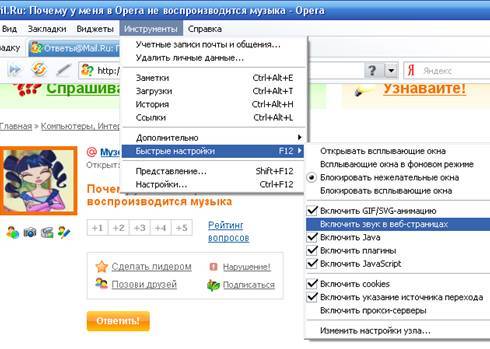
 🙂 Если нет желания благодарить – не надо. =) Главное что теперь можно музыку дальше слушать! 😉
🙂 Если нет желания благодарить – не надо. =) Главное что теперь можно музыку дальше слушать! 😉
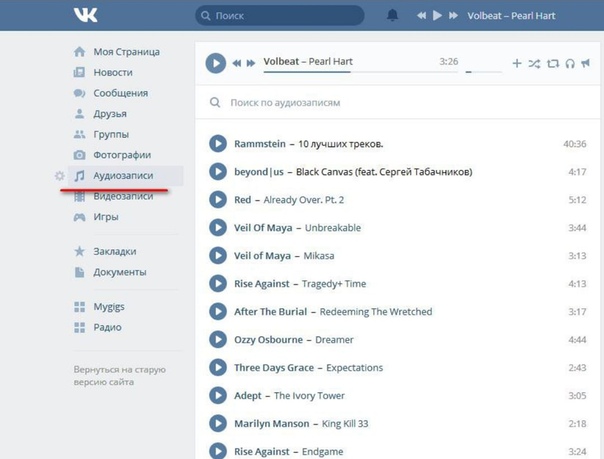

 exe.
exe.